Lorsque vous avez besoin d’ajouter plus qu’un simple titre, la création d’une zone de texte dans Canva est le moyen le plus simple d’ajouter du texte formaté à un design. Dans ce guide, vous apprendrez non seulement comment créer des zones de texte, mais également chaque type de personnalisation sera couvert, y compris comment modifier la police, l’alignement et le poids du texte.
Vous apprendrez également toutes les meilleures façons de faire ressortir votre texte pour les versions de bureau et mobiles de Canva.
Commençons !
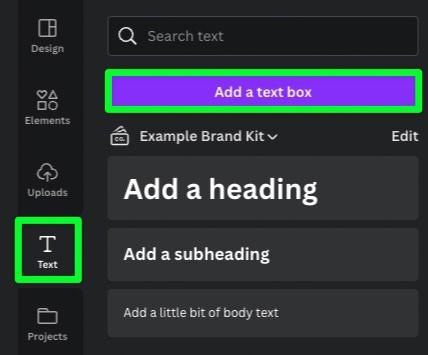
Comment créer une zone de texte de base dans Canva
Créer une zone de texte dans Canva est simple et vous avez plusieurs façons de le faire.
Pour ajouter un bloc de texte de base à votre design, sélectionnez Texte dans le Menu latéral Menu, puis cliquez sur le >Ajouter un bouton Une zone de texte en haut du panneau. Vous pouvez également appuyer sur T.
Une zone de texte de base avec du texte par défaut apparaîtra sur le canevas.
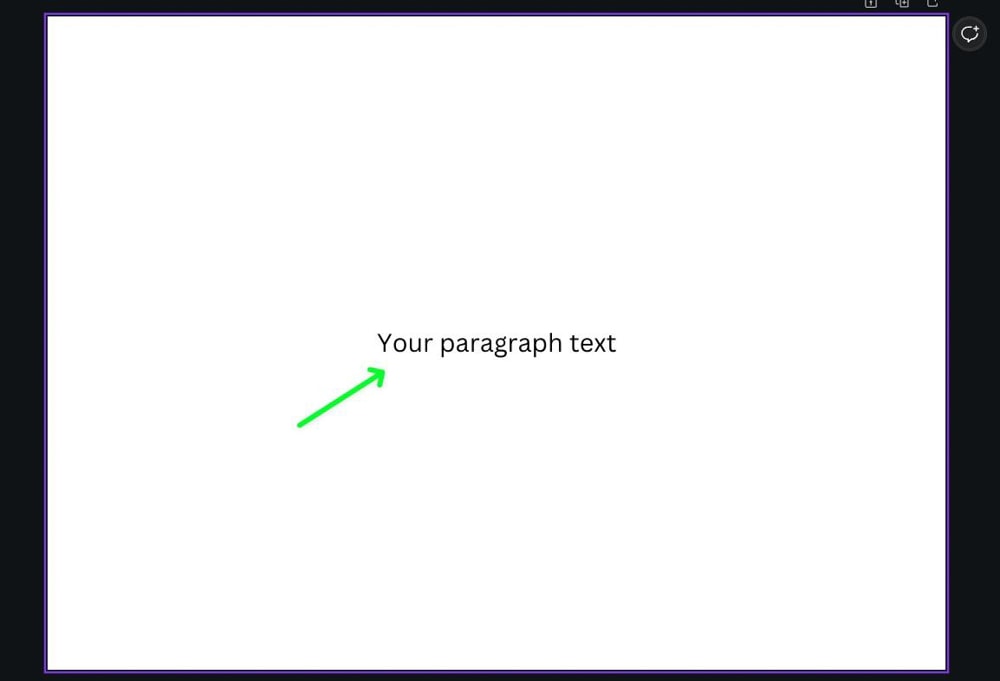
Pour remplacer le texte de base, double-cliquez à l’intérieur de la zone de texte. Tapez ensuite votre message.
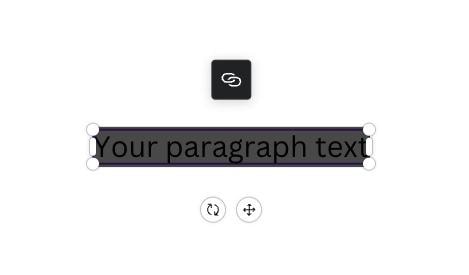

Vous pouvez également ajouter un bloc de texte à votre conception en utilisant l’une des options de taille spécifiques sous le bouton Ajouter une zone de texte. Vous avez le choix entre trois tailles différentes :
Ajouter un titre : cette taille est idéale pour un titre principal ou un texte qui doit se démarquer immédiatement. Ajouter un sous-titre : il est préférable de l’utiliser comme sous-titre ou pour du texte qui doit se démarquer sans écraser le reste de la conception. Ajouter un peu de corps de texte– Le corps du texte est un texte de taille normale qui convient le mieux au texte principal de votre conception. 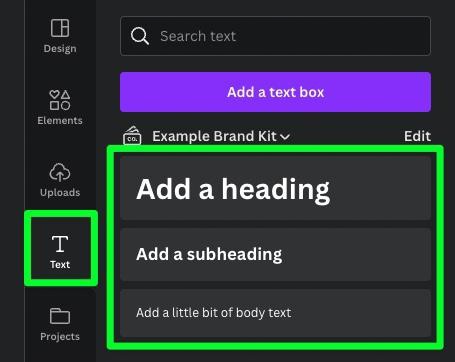
Voici une représentation visuelle des trois tailles pour vous aider à mieux voir les différences entre elles :

De plus, cela peut ne pas sembler être le cas, mais il y a une différence de taille en utilisant un bloc de texte de base et un corps de texte.
Un bloc de texte de base est beaucoup plus petit que le corps du texte. Gardez cela à l’esprit lorsque vous décidez de la taille de la zone de texte que vous souhaitez utiliser.
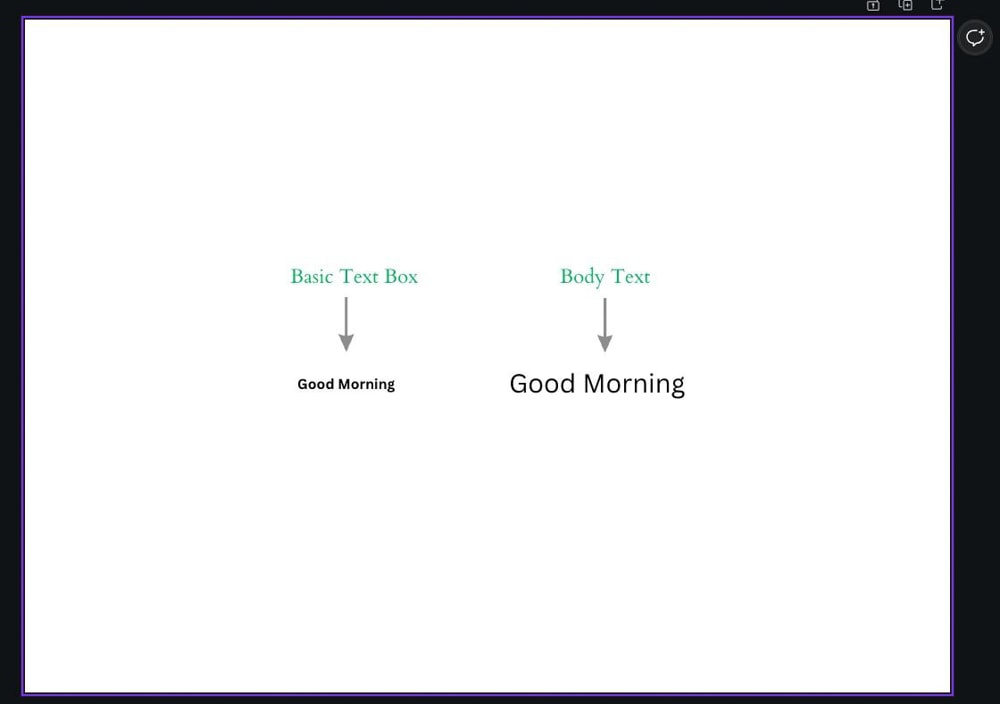
Comment personnaliser le texte dans une zone de texte
Une fois que vous avez ajouté votre zone de texte et tapé votre message, vous n’avez pas à vous en tenir à la valeur par défaut police et taille du texte. Il existe de nombreuses options, et cette section les décomposera toutes.
Ajustements de base du texte (police, épaisseur, couleur et alignement)
Pour modifier la police de votre texte, sélectionnez d’abord la zone de texte, puis cliquez sur le menu déroulant Police menu dans le coin supérieur gauche au-dessus du canevas.
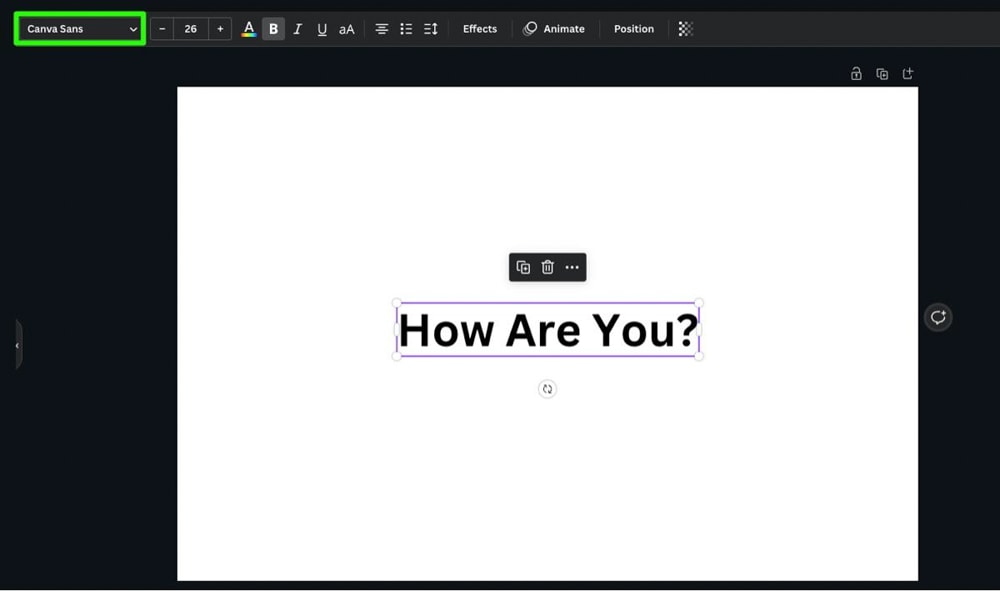
Cela ouvrira un panneau sur le côté gauche qui vous donnera toutes vos options de texte :
Document Fonts – Si il existe déjà plusieurs polices dans votre conception, cette section les répertorie toutes pour faciliter la cohérence des éléments. Récemment utilisé – Souhaitez-vous utiliser une police que vous avez utilisée dans un précédent design ? Cette section répertorie les cinq dernières polices que vous avez utilisées dans les travaux précédents afin que vous puissiez utiliser vos polices préférées. Kit de marque– Si vous avez configuré une série de kits de marque, cliquez sur le kit qui convient le mieux au design sur lequel vous travaillez et choisissez une police à partir de là. 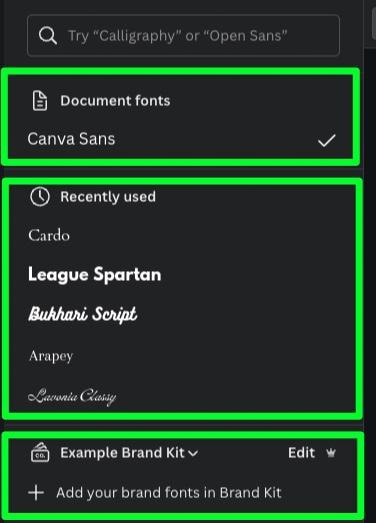
Si aucune des options ci-dessus ne vous convient, continuez à faire défiler vers le bas pour trouver la liste complète des polices que Canva fournit gratuitement. Il existe plus de 900 polices, vous devriez donc pouvoir trouver quelque chose que vous aimez. Vous pouvez également ajouter des polices à Canva pour plus d’options.
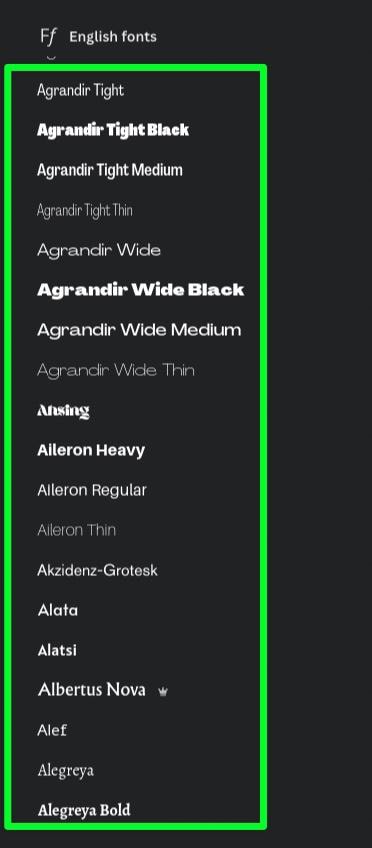
Si vous recherchez un style de police spécifique, vous pouvez le rechercher dans la barre de recherche en haut du panneau.
Comme le suggère la barre de recherche, recherchez quelque chose de spécifique, comme”Calligraphie“ou”Ouvrir Sans“. Appuyez ensuite sur Entrée.
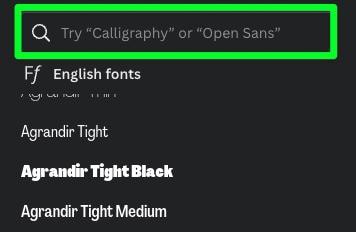
Vous serez présenté avec les polices qui représentent le mieux votre style recherché.
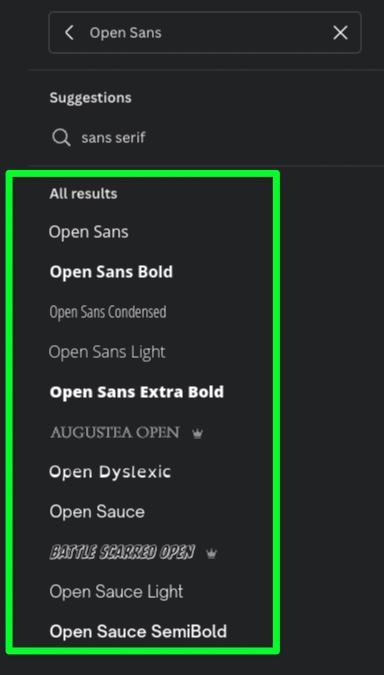
D’autres options pour trouver la meilleure police pour votre projet consistent à utiliser une paire de polices ou à sélectionner une police avec un effet pré-ajouté.
Vous trouverez le liste des combinaisons de polices et des polices avec effets sous la section Récemment utilisées.
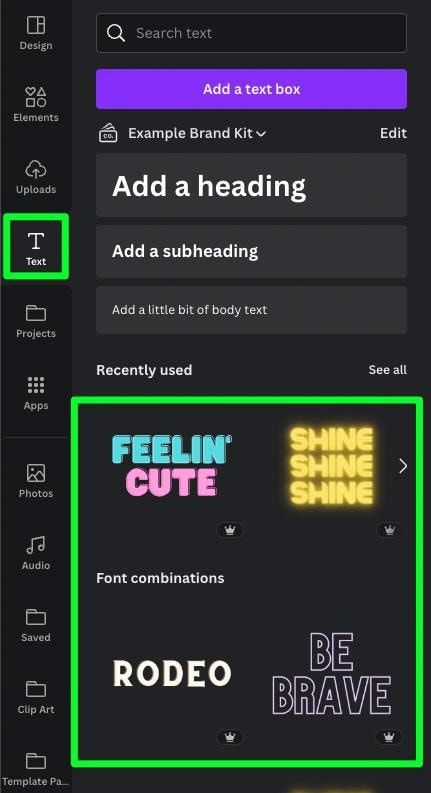
Les paires de polices et les effets fonctionnent différemment que vous ne le pensez. Ils ne sont pas aussi pratiques qu’ils en ont l’air.
Si vous sélectionnez votre texte, puis cliquez sur la police, tout ce qui se passera, c’est qu’une nouvelle zone de texte apparaîtra au-dessus de votre texte. Donc, si votre texte est déjà écrit, vous ne pouvez pas le changer rapidement pour la paire de polices ou l’effet que vous souhaitez.
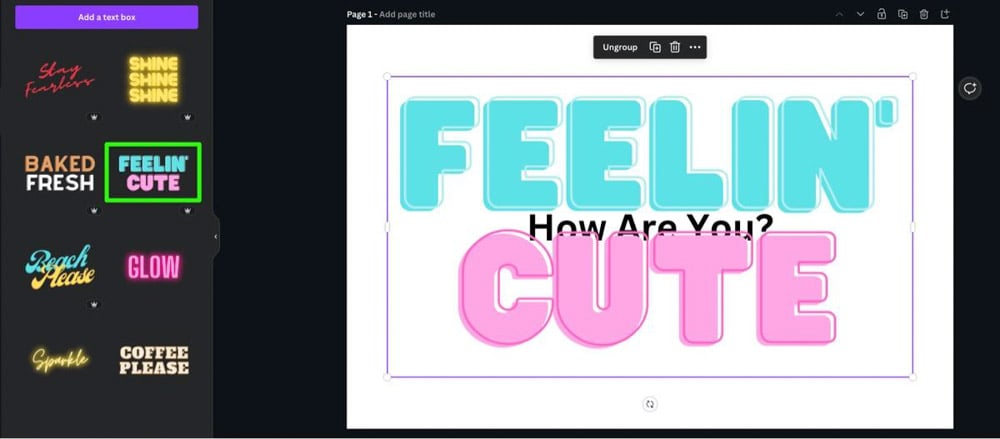
Tout ce que vous pouvez faire est de supprimer le texte par défaut, puis d’ajouter votre texte.
C’est moins pratique, mais cela peut également donner un style superbe à votre texte.
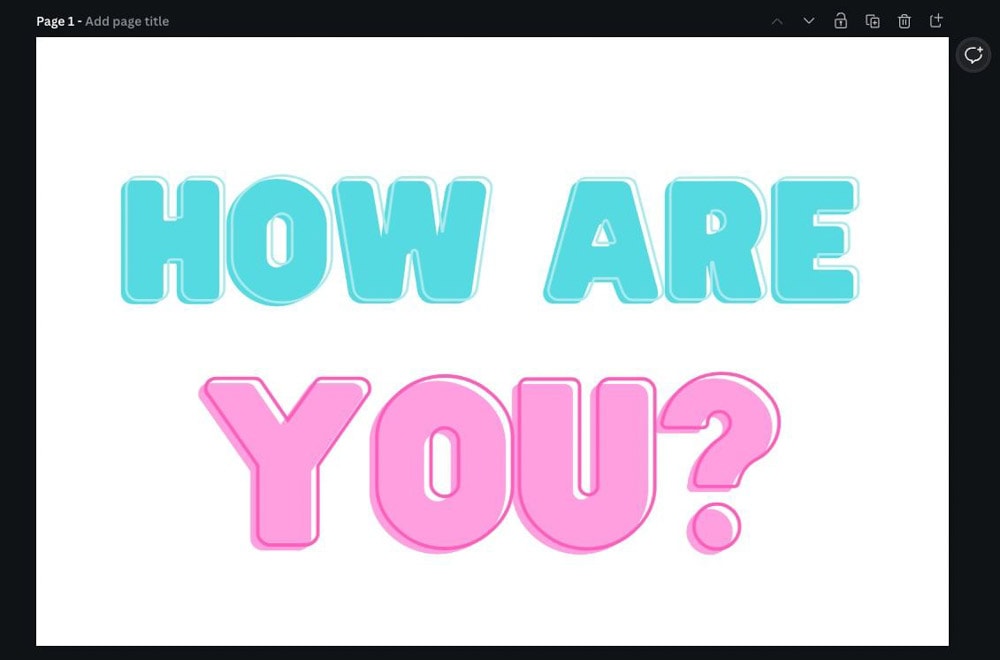
Pour modifier la taille de votre texte, sélectionnez-le d’abord, puis utilisez les contrôles de taille au-dessus du canevas.
Vous pouvez cliquez sur le bouton Plus ou Moins pour être précis ou cliquez sur le nombre au milieu et choisissez la meilleure taille.
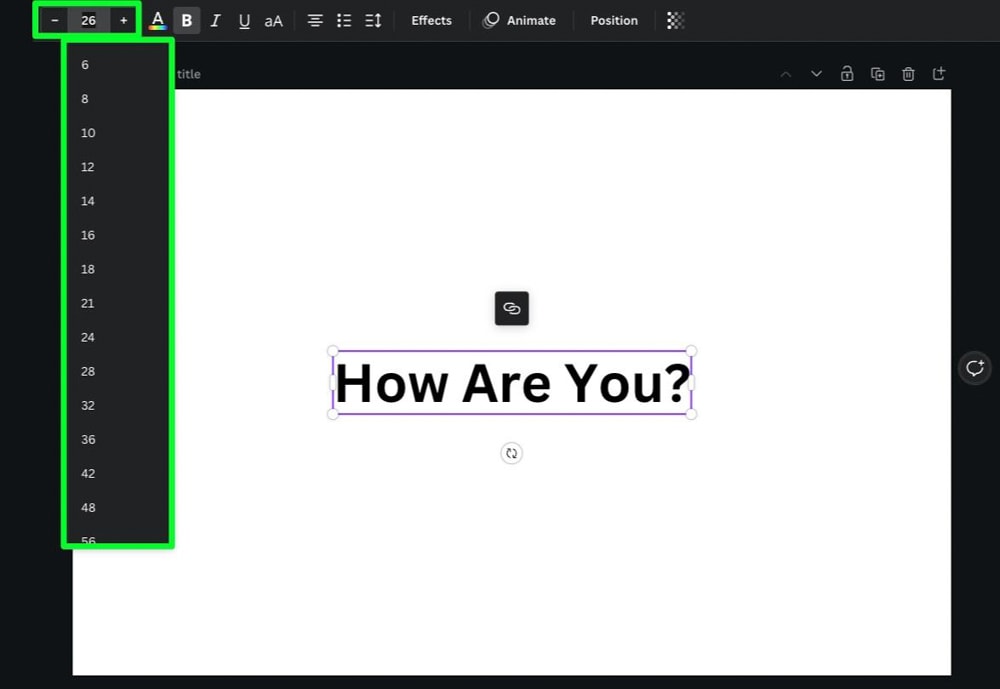
Pour changer la couleur de votre texte, cliquez sur le bouton Sélecteur de couleurs pour voir vos choix dans le Côté Panneau.
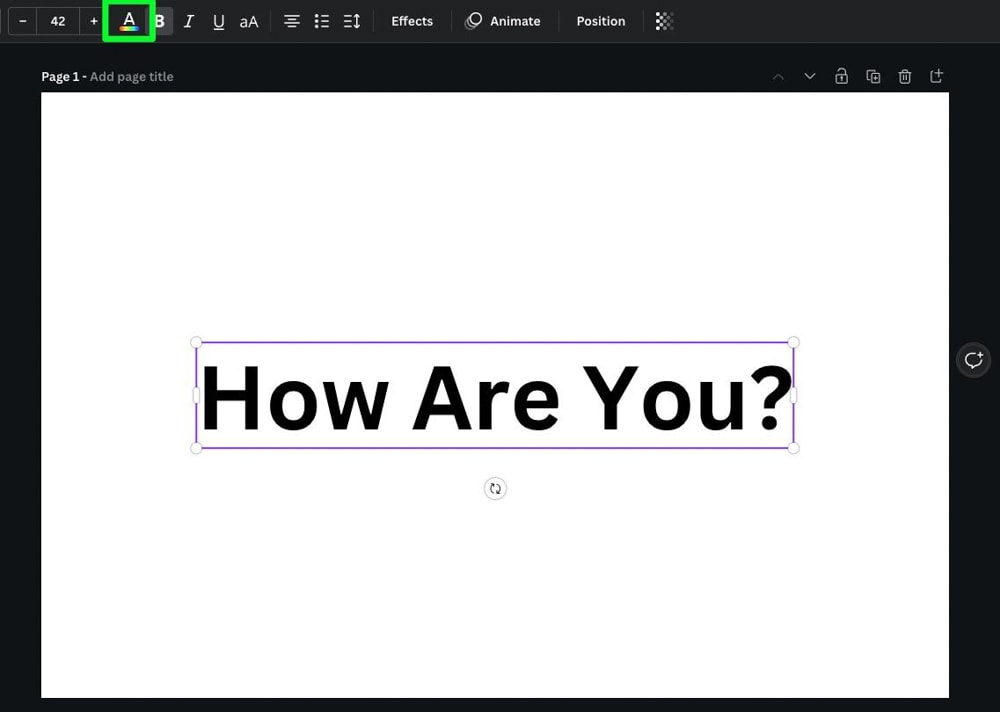
Cliquez simplement sur la couleur que vous souhaitez utiliser pour changer la couleur du texte.
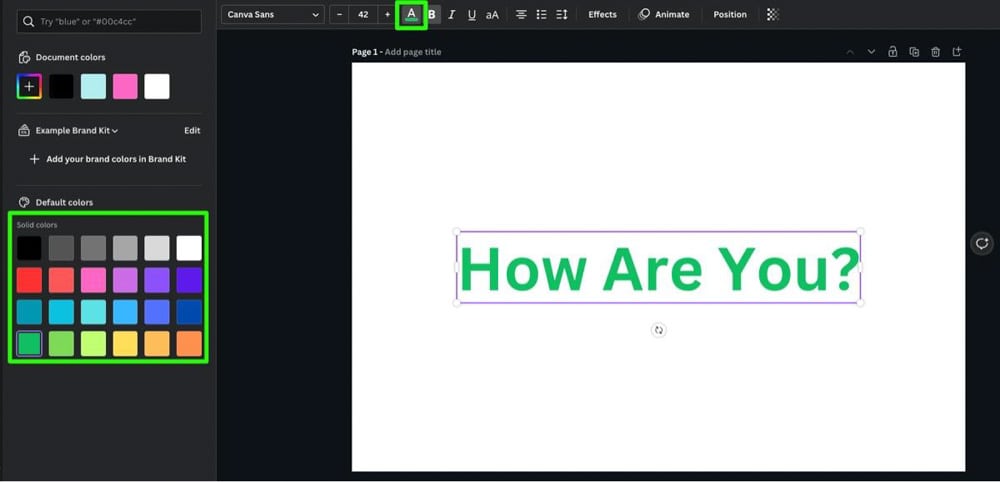
La barre d’outils au-dessus du canevas vous permet également de modifier le poids du texte.
Cliquez sur le bouton Gras pour ajouter ou supprimer l’effet gras de votre texte.
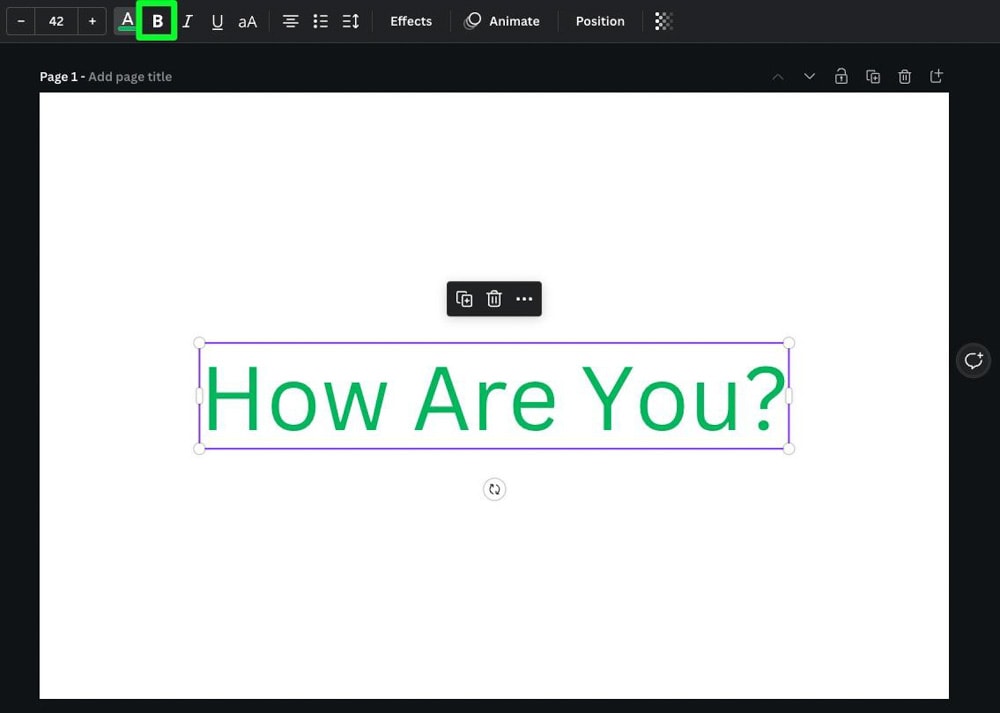
Cliquez sur le bouton Italique pour ajouter ou supprimer l’effet d’italique à votre texte.
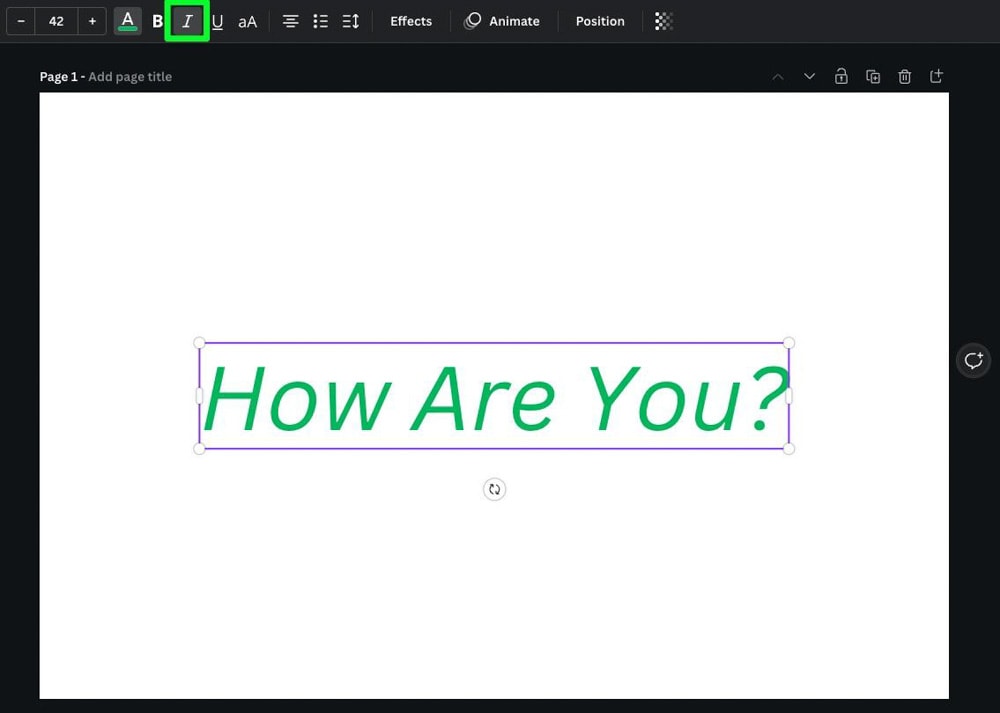
Cliquez sur le bouton Souligner pour ajouter une ligne sous votre texte.
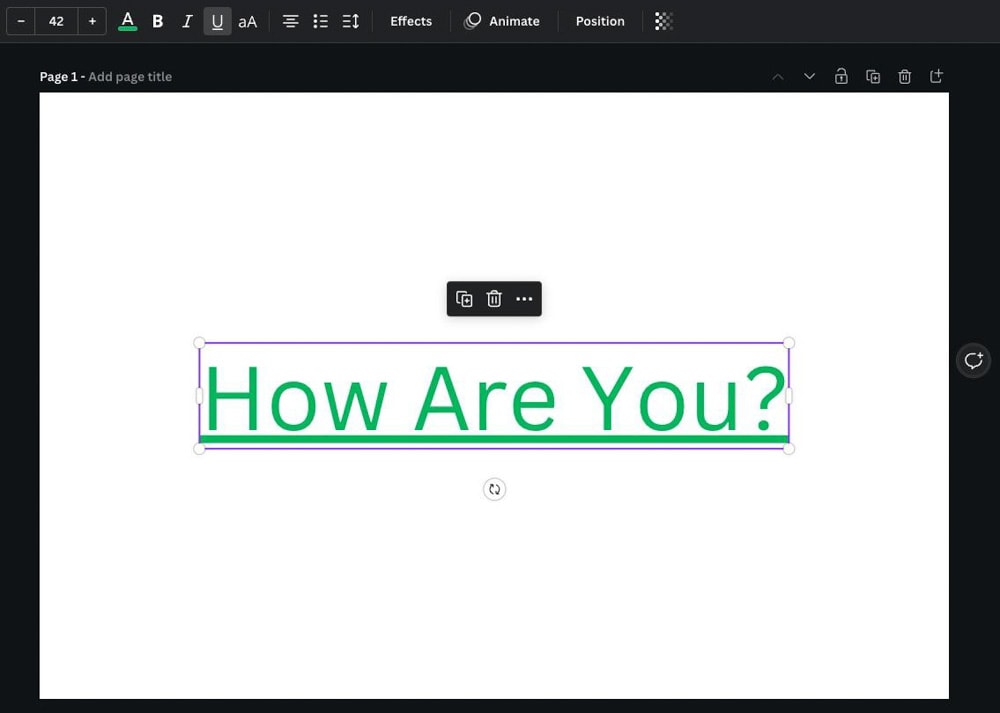
De plus, si vous voulez que votre texte soit en majuscules, sélectionnez-le, puis cliquez sur le bouton Majuscules.
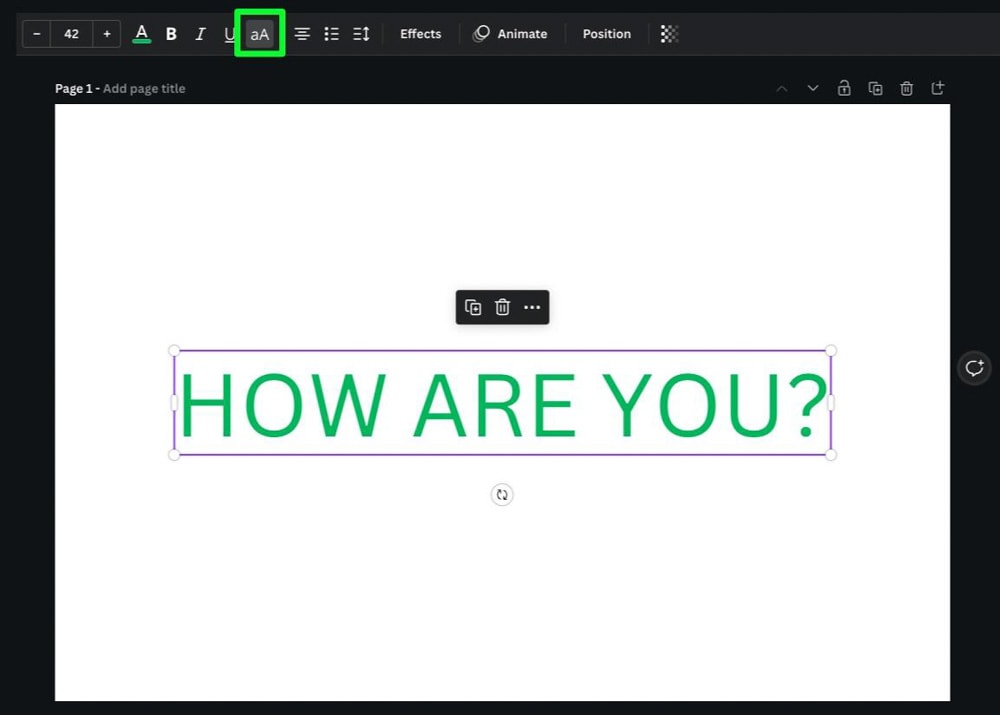
Enfin, vous pouvez utiliser le bouton Alignement pour aligner votre texte à gauche, au milieu ou à droite à l’intérieur de la zone de texte elle-même.
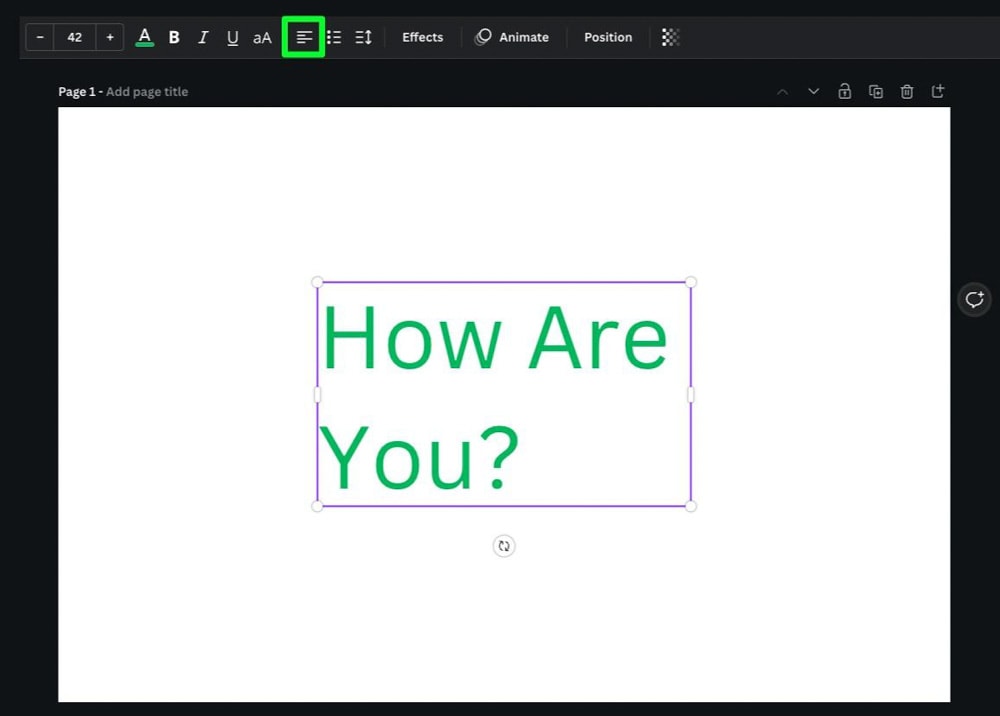
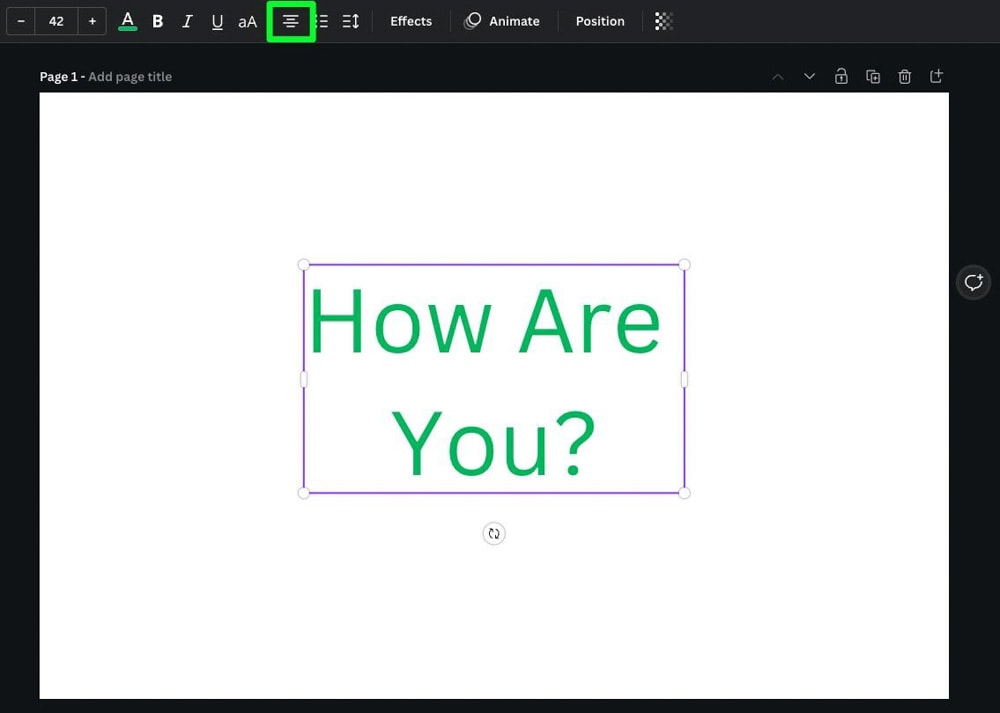
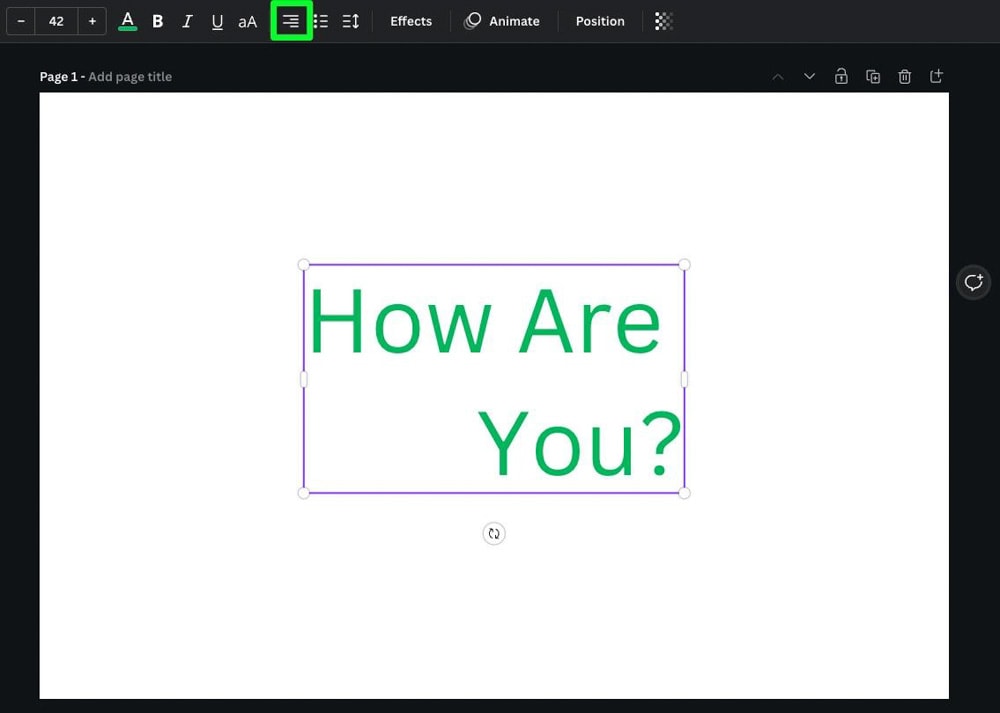
Ajouter des effets de texte dans Canva
Pour faire ressortir votre texte, ajoutez un effet de texte. Certains effets de texte apportent un sentiment de professionnalisme, tandis que d’autres effets de texte sont simplement amusants. Vous pouvez prendre un certain temps pour ajouter manuellement vos propres effets, tels que la mise en surbrillance du texte, le floutage du texte, la création de texte incurvé ou la création de texte ondulé.
Vous pouvez également ajouter un effet intégré, ce qui est beaucoup plus rapide. Pour ajouter un effet de texte, sélectionnez votre texte et cliquez sur le bouton Effets. Vous trouverez différents effets dans la liste du panneau de gauche.
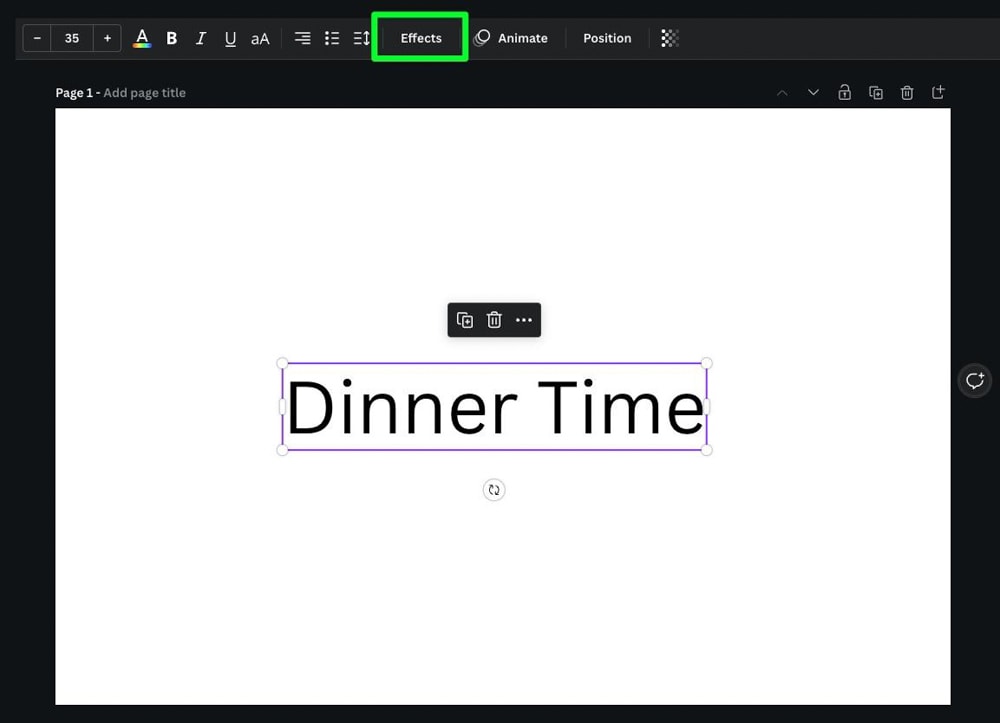
Cliquez sur l’un des effets pour l’ajouter à votre texte.
Vous pouvez utiliser les commandes qui s’affichent sous l’effet pour ajuster son apparence.
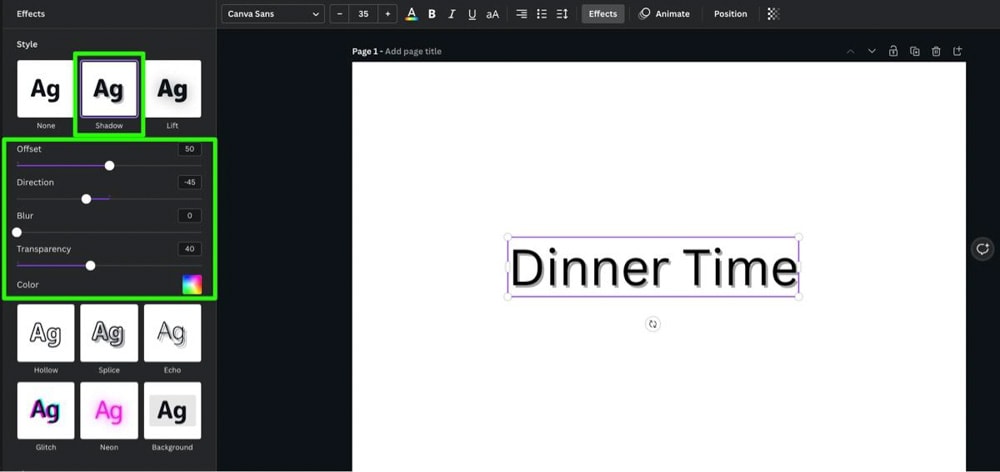
Chaque effet de texte a différentes options en ce qui concerne les effets. Certains effets auront cinq options à régler, tandis que d’autres n’en auront qu’une.

Certains effets nécessiteront un peu d’expérimentation pour tirer le meilleur parti de l’effet.
Par exemple, pour tirer le meilleur parti de l’effet néon, vous voudrez changer la couleur de votre texte en une couleur vive avant d’appliquer l’effet.
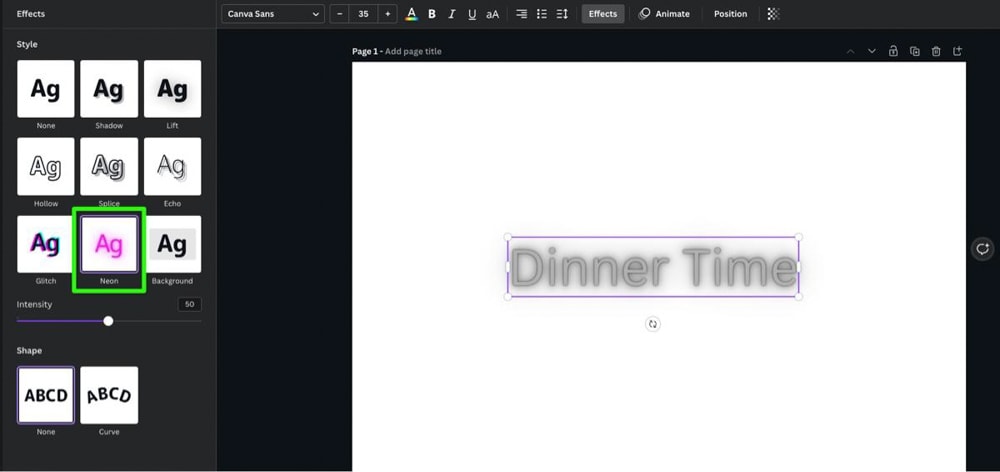
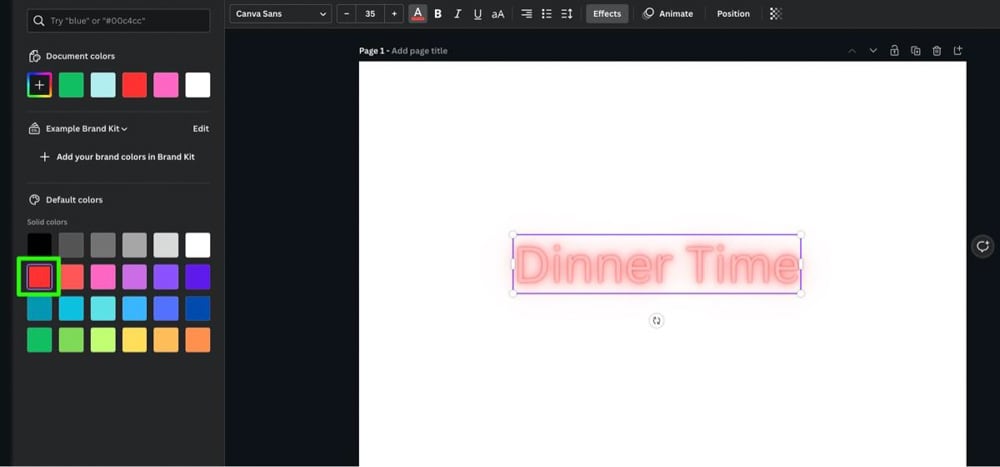
Modifier du texte dans une zone de texte
Lorsque vous ajoutez du texte à une zone de texte, ce texte n’est jamais définitif.
Pour modifier votre texte à tout moment, cliquez dans la zone de texte, puis supprimez ou ajoutez les mots dont vous avez besoin.
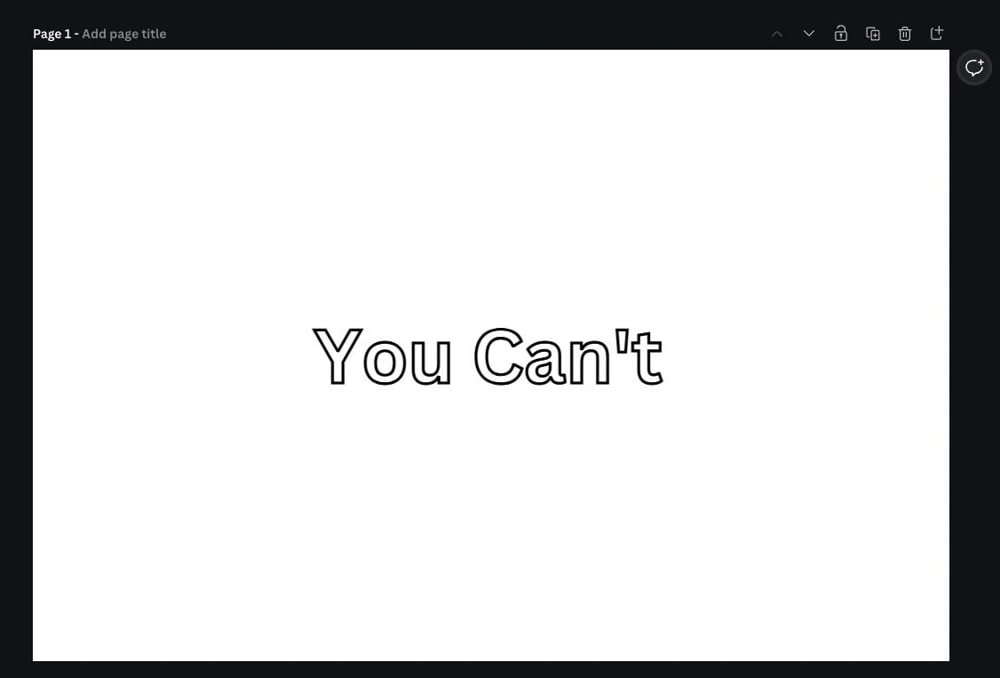
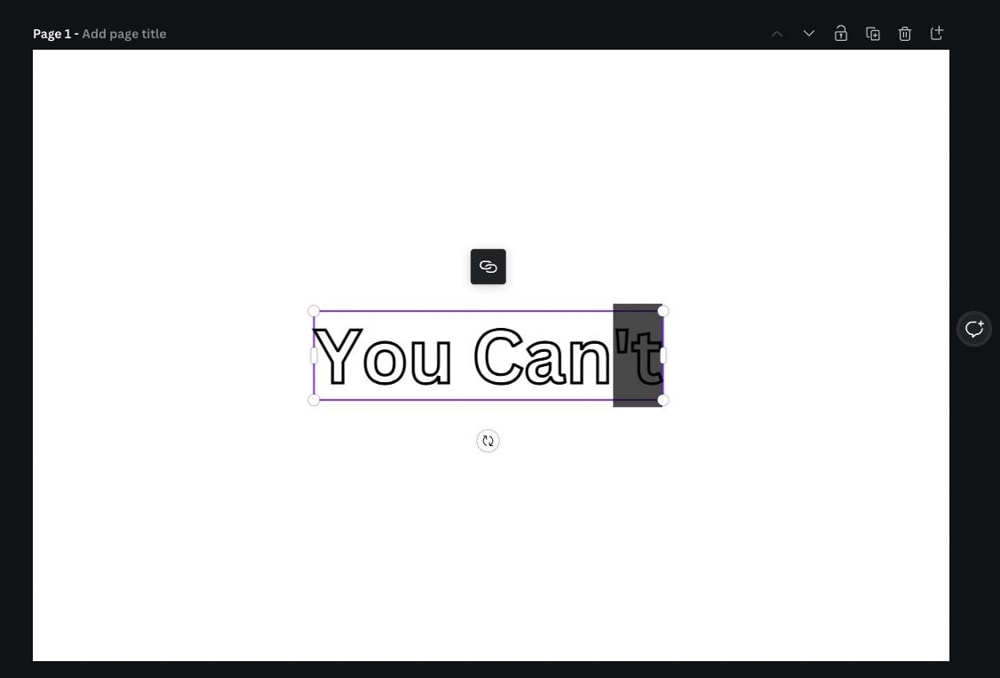
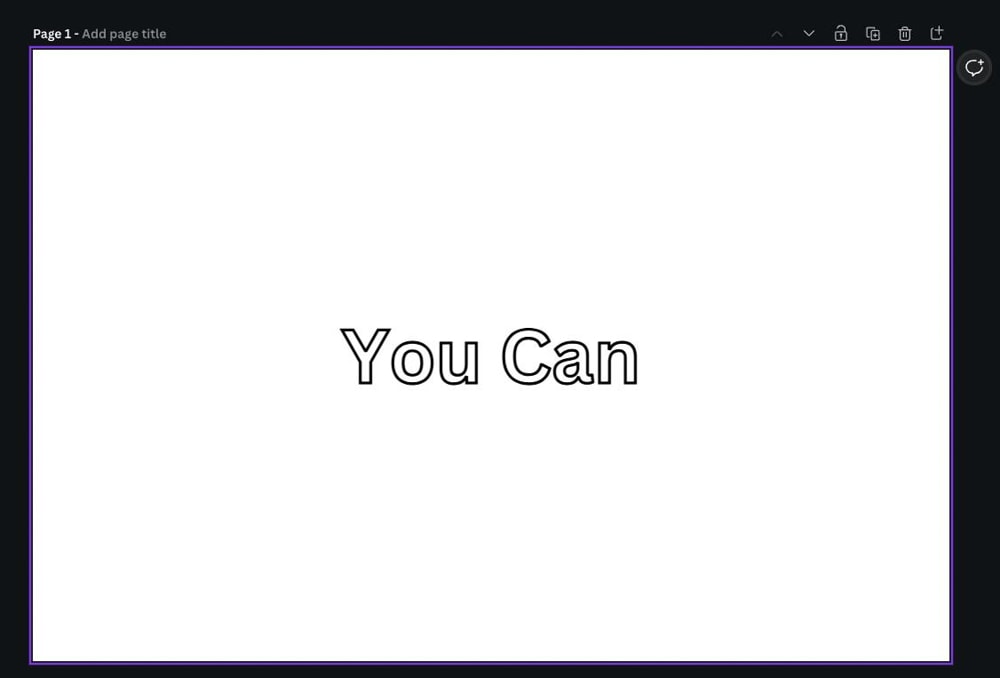
Vous pouvez également modifier la taille, la couleur et le poids quand vous le souhaitez. Vous pouvez même ajouter un effet à votre texte quand vous le souhaitez.
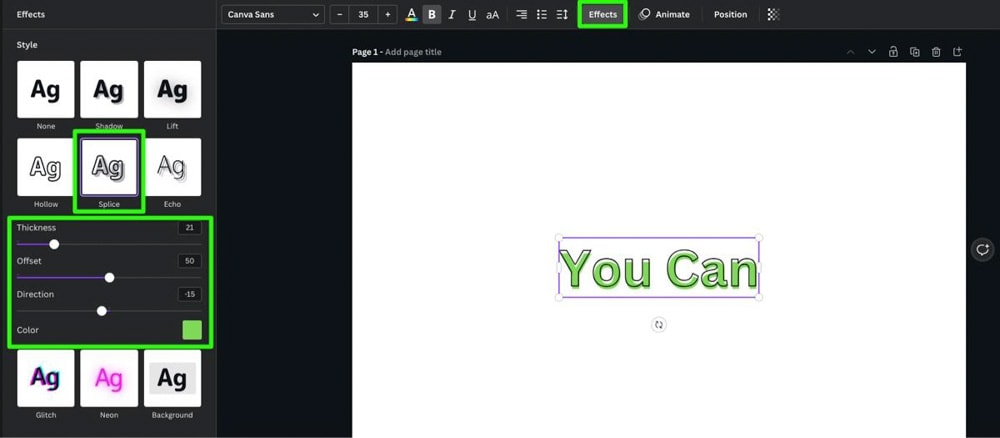
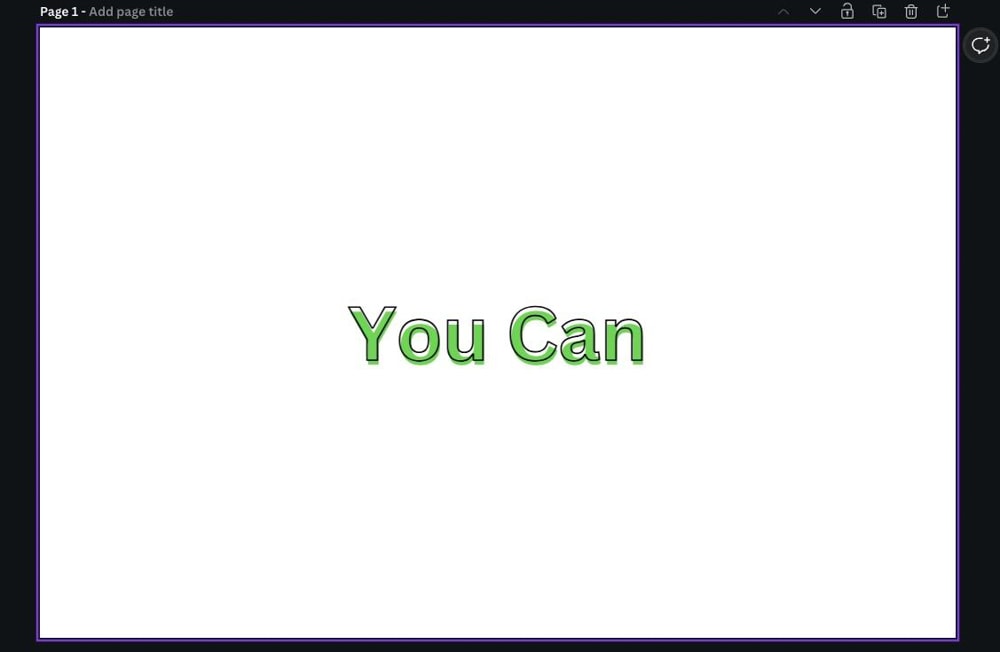
Comment mettre une zone de texte dans une forme dans Canva
Si vous avez besoin de faire ressortir davantage votre texte dans votre conception , vous pouvez ajouter une bordure à votre texte ou placer votre texte dans une forme.
Il existe deux manières de placer votre zone de texte dans une forme dans Canva. Le premier est un effet intégré et le second est une solution de contournement facile à utiliser.
Option 1 : Utiliser l’effet de texte d’arrière-plan
Sélectionnez le texte lui-même et cliquez sur le bouton Effets pour utiliser l’effet intégré.
Choisissez l’effet Arrière-plan.
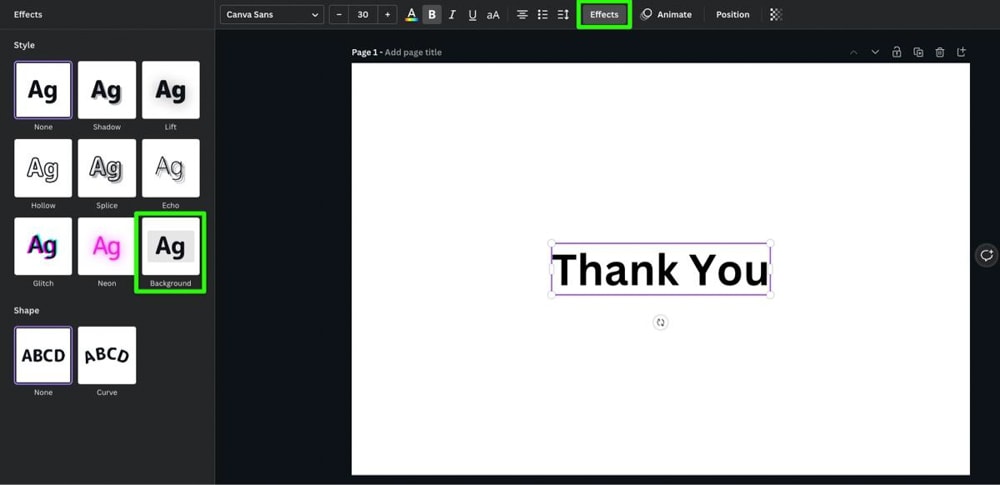
Un rectangle aux coins arrondis apparaît derrière votre texte.
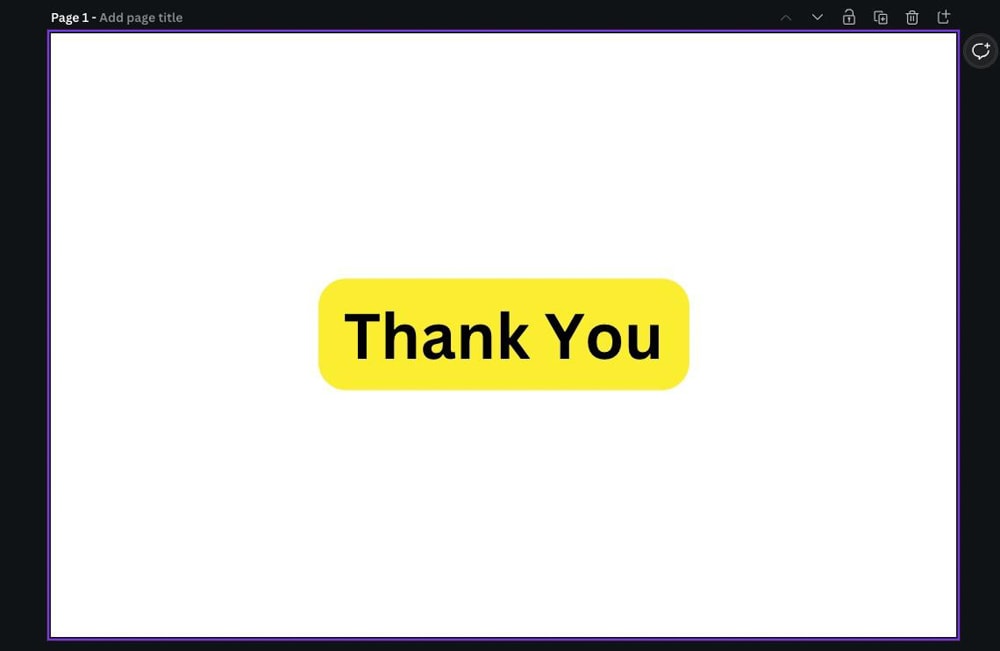
Dans les options sous l’effet, vous disposez de quatre options :
Roundness : ce paramètre vous permet d’arrondir les angles du rectangle. Réglez le curseur complètement à droite pour les coins arrondis et complètement à gauche pour les coins pointus et carrés. Dispersion : ajustez la distance à laquelle vous souhaitez que l’effet s’étende. Transparence : ajustez la quantité de lumière que vous pouvez voir à travers la forme. Couleur – Modifiez la couleur de la forme elle-même. 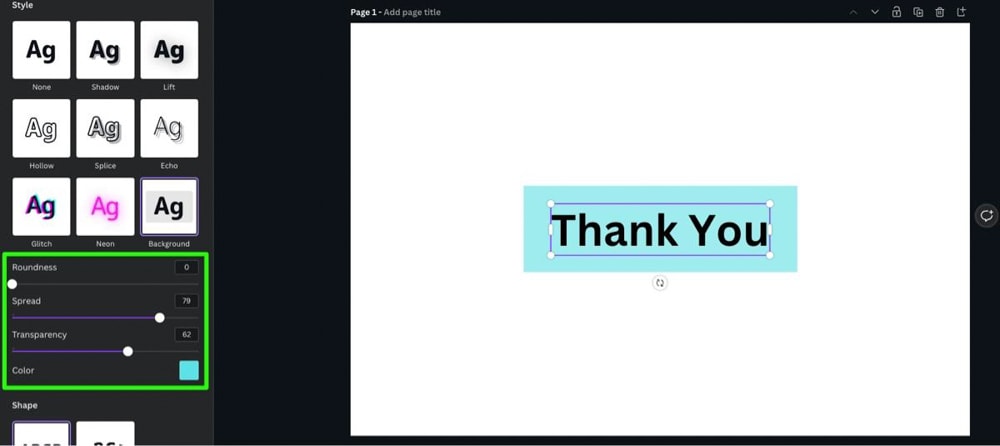
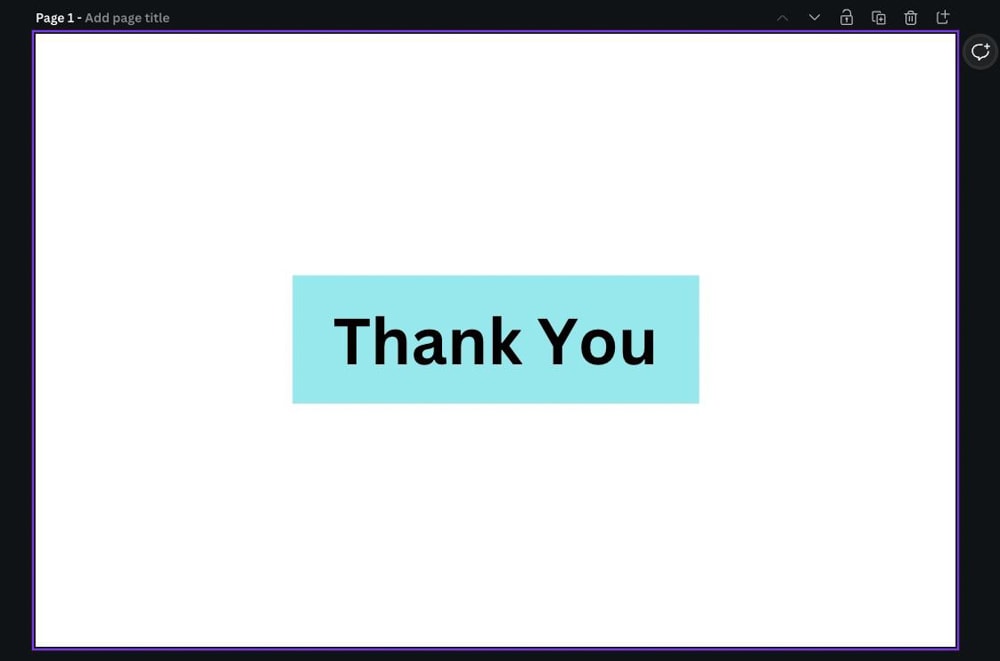
Option 2 : Utiliser un élément de forme
Si vous souhaitez mettre votre texte dans une forme moins rectangulaire, cette option est pour vous.
Cliquez d’abord sur Éléments. Faites ensuite défiler jusqu’à Lignes et formes. Cliquez sur Voir tout pour parcourir toutes vos options.
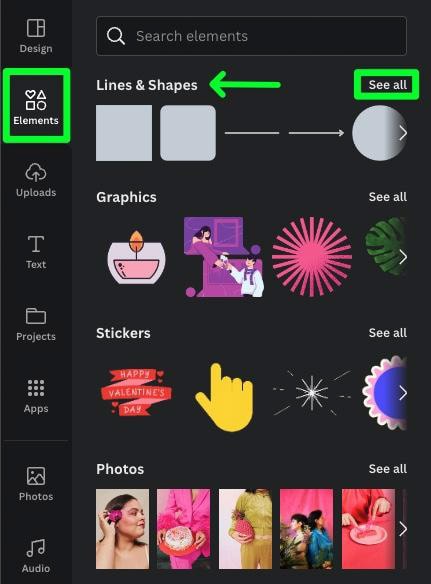
Il vous sera présenté une longue liste de formes parmi lesquelles choisir-certaines basiques, d’autres plus complexes.
Cliquez sur la forme de votre choix pour l’ajouter à votre toile.
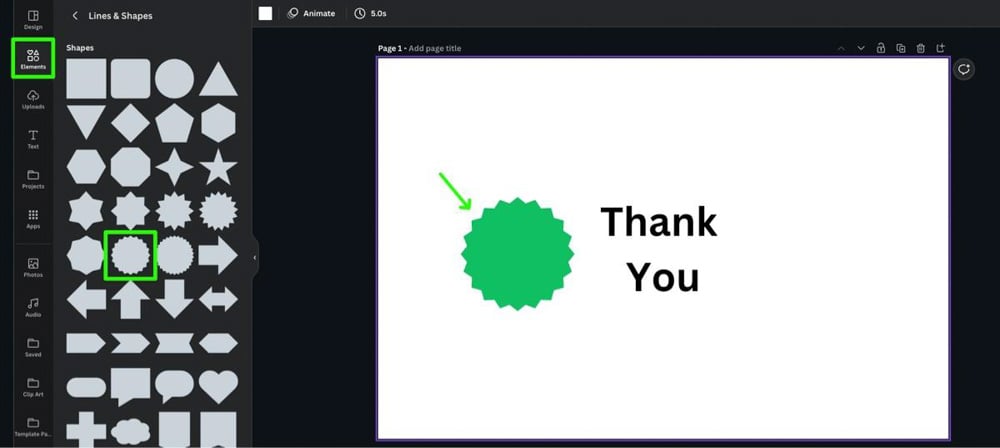
Ensuite, ajustez la taille de votre forme en faisant glisser l’une des poignées d’angle.
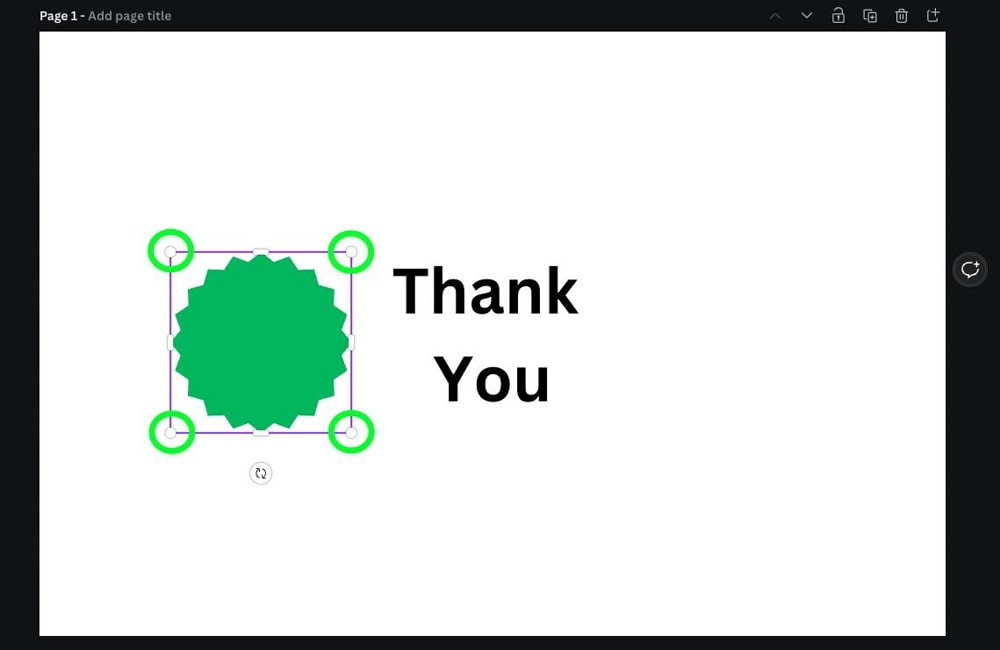
Si vous faites glisser votre forme devant votre texte, vous remarquerez peut-être que la forme bloque votre texte.
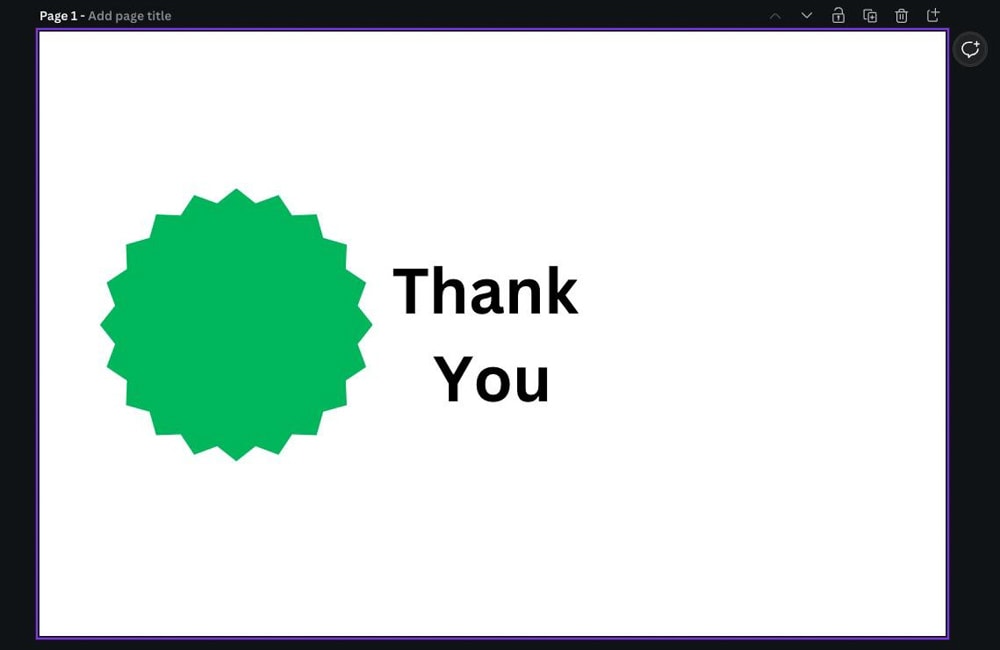
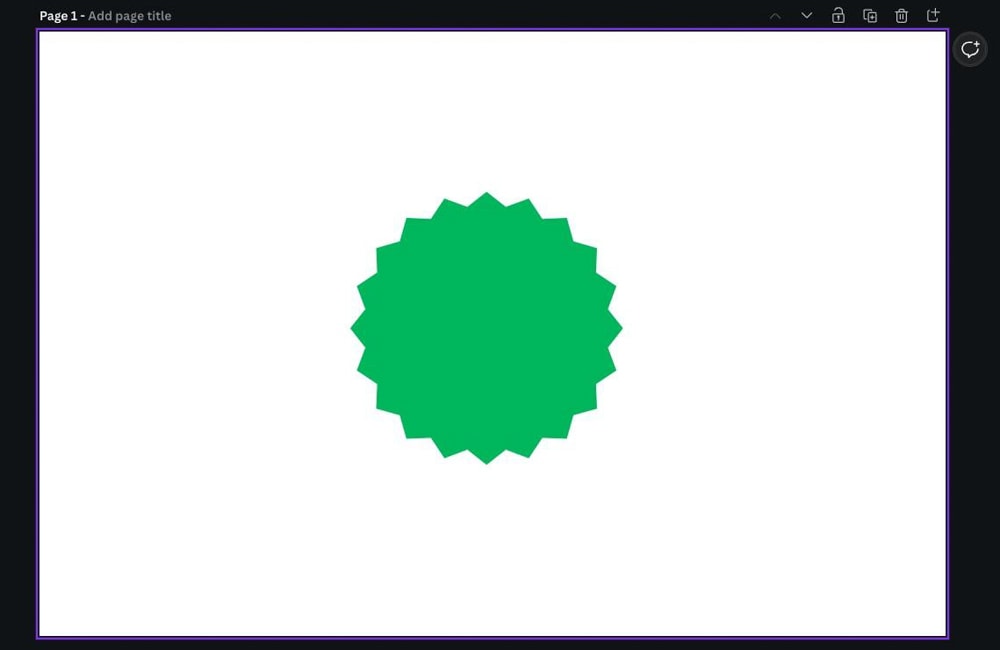
Pour envoyer la forme derrière votre texte, sélectionnez-la, puis cliquez sur le bouton Positionner. Dans le menu déroulant, sélectionnez Retour arrière. Ou appuyez sur Ctrl + [ (Win) ou Commande + [ (Mac).
Cela positionnera votre forme derrière votre texte.
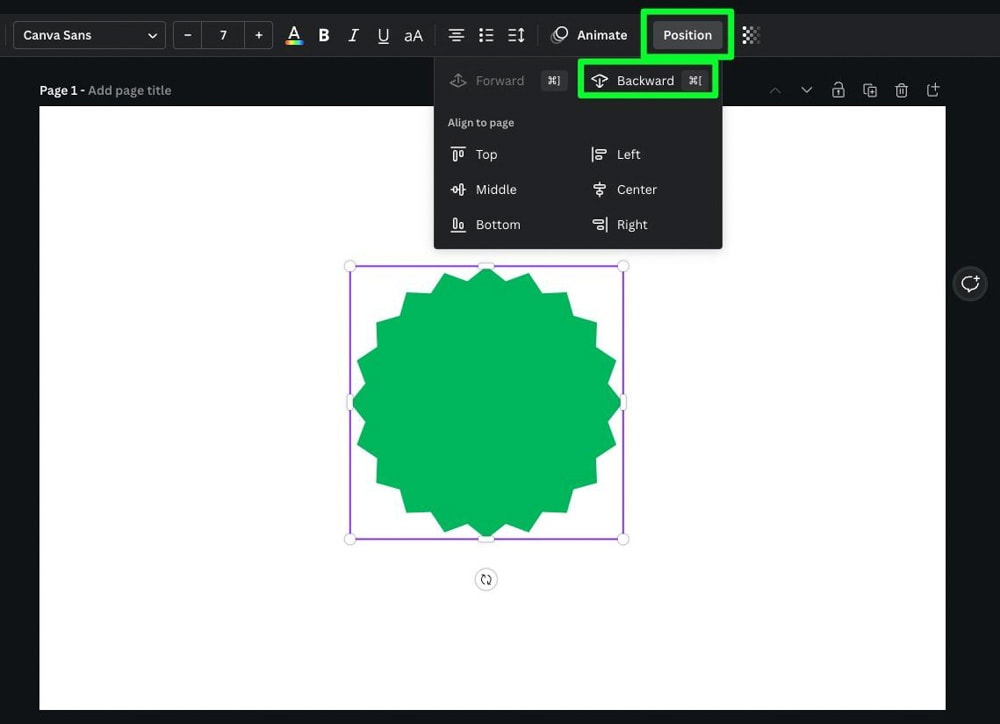
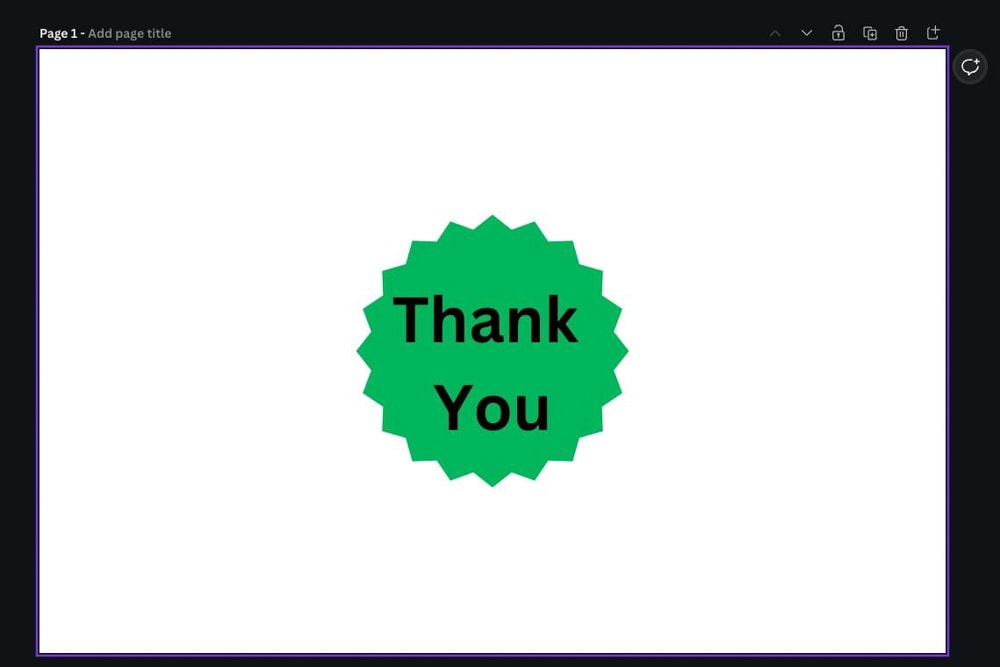
Maintenant que votre forme est au bon endroit, vous pouvez modifier la transparence en cliquant sur le bouton Transparence, puis en ajustant le Transparence Curseur.
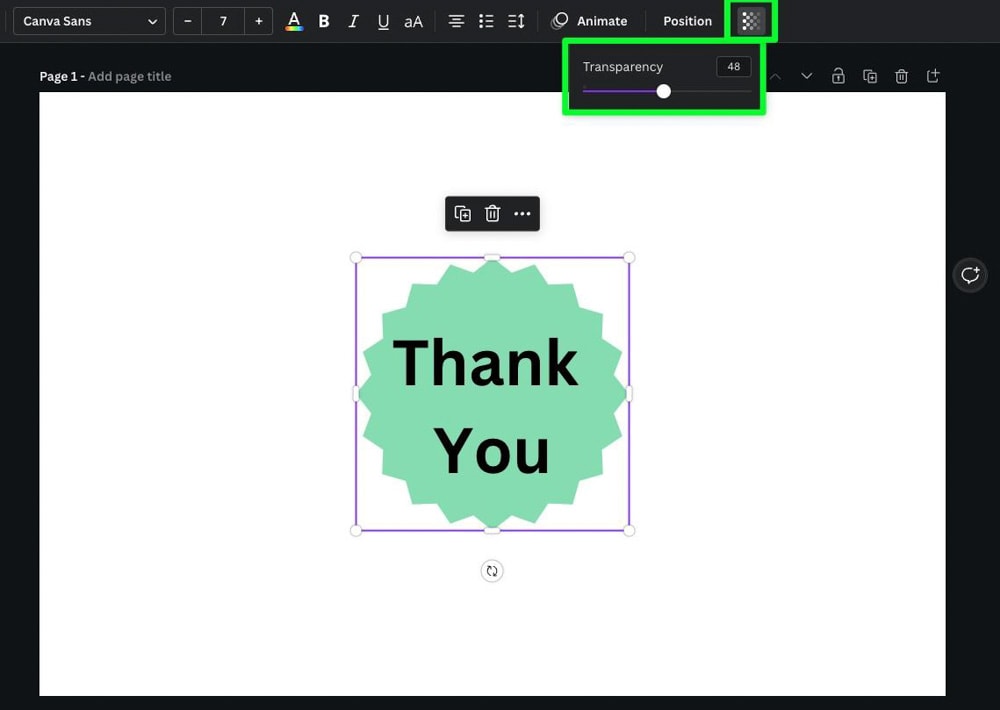
Vous pouvez également modifier la couleur de votre forme à tout moment en sélectionnant votre forme et en cliquant sur le bouton Sélecteur de couleurs. Choisissez la couleur qui fonctionne le mieux dans le panneau latéral.
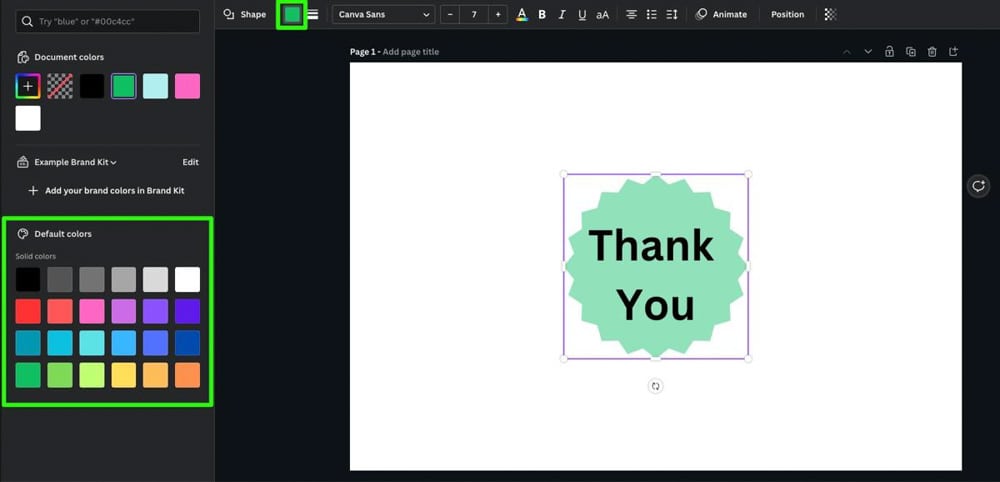
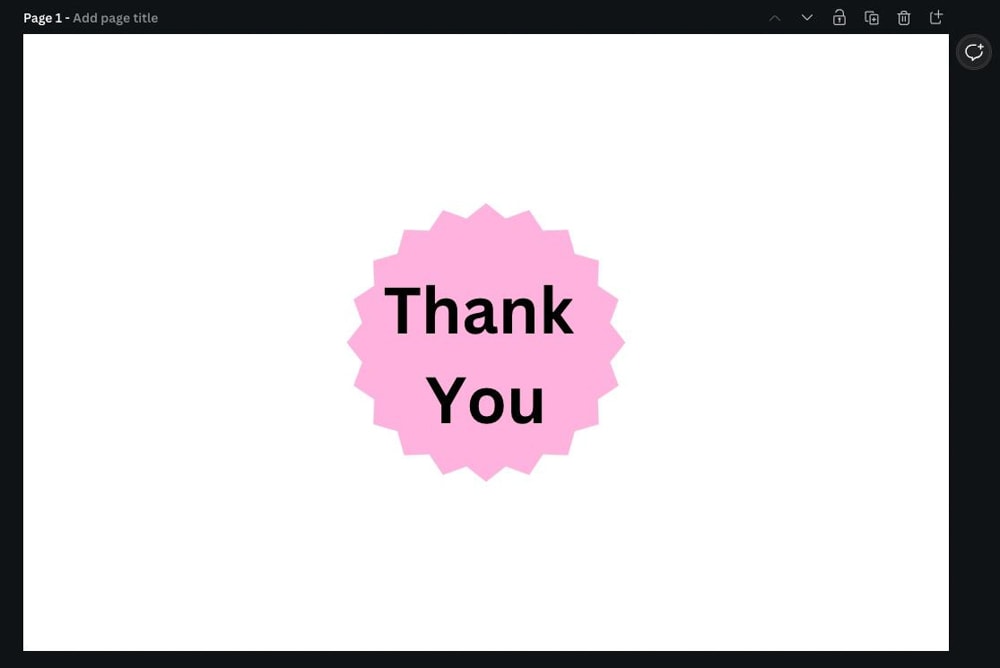
Comment créer et personnaliser une zone de texte dans Canva Mobile
L’ajout de texte n’est pas limité à la version de bureau de Canva. Les options pour ajouter et modifier du texte sont similaires sur l’application mobile, mais les boutons pour modifier le texte et ajouter des effets sont légèrement différents.
Pour ajouter une zone de texte dans la version mobile de Canva, appuyez d’abord sur le gros bouton Plus violet.
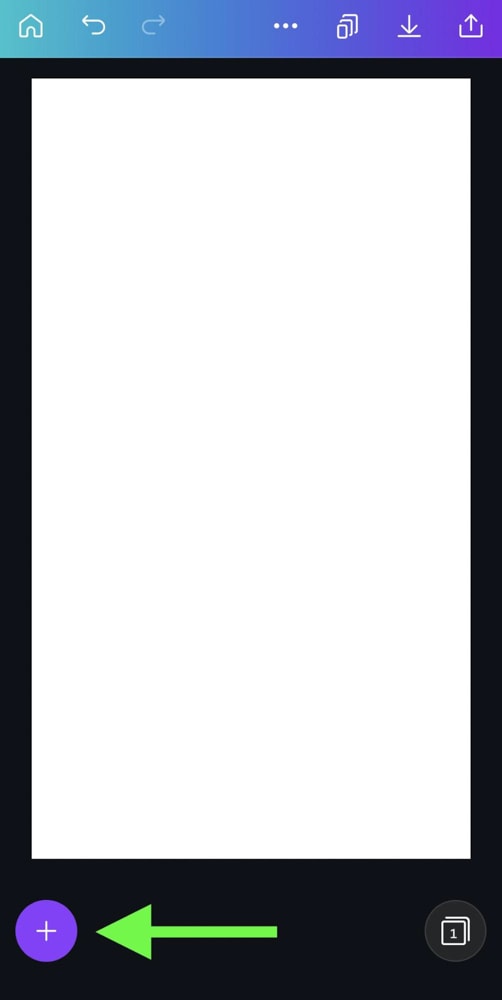
Dans le menu en bas de votre écran, faites défiler et appuyez sur le bouton Texte. À partir de là, vous pouvez ajouter une zone de texte de base en appuyant sur le bouton Ajouter Une zone de texte ou sur l’une des tailles spécifiques sous le bouton.
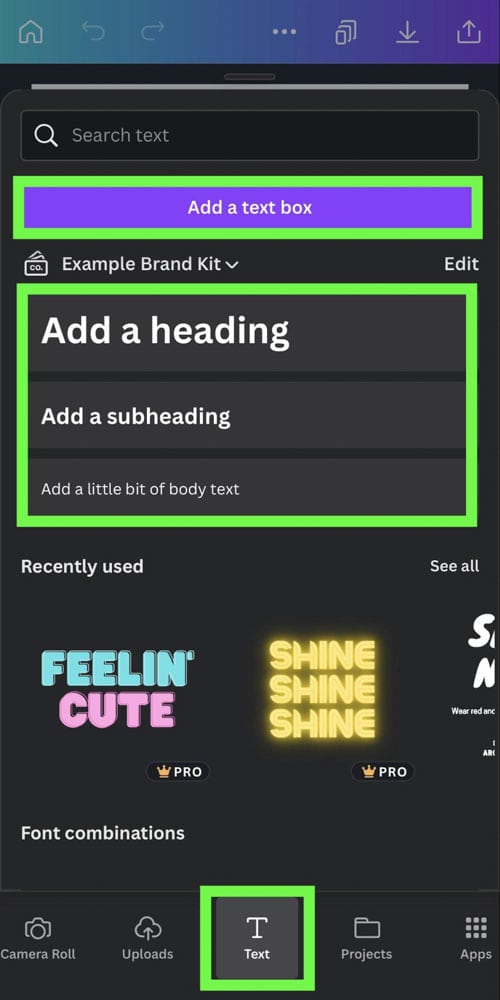
Une zone de texte avec le texte par défaut apparaîtra sur votre canevas. Appuyez deux fois sur la zone de texte pour ajouter votre message.
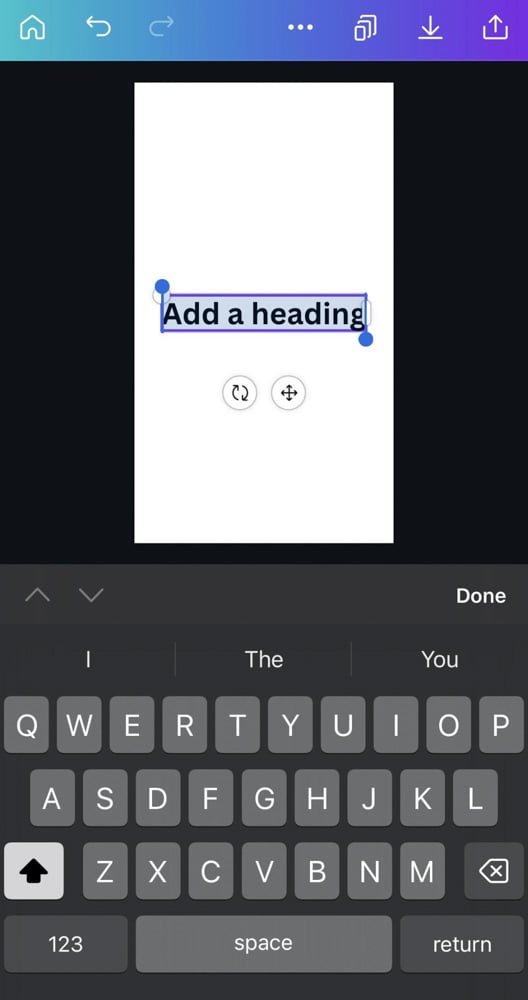
Pour personnaliser le texte, appuyez dessus, puis consultez le menu en bas de l’écran.
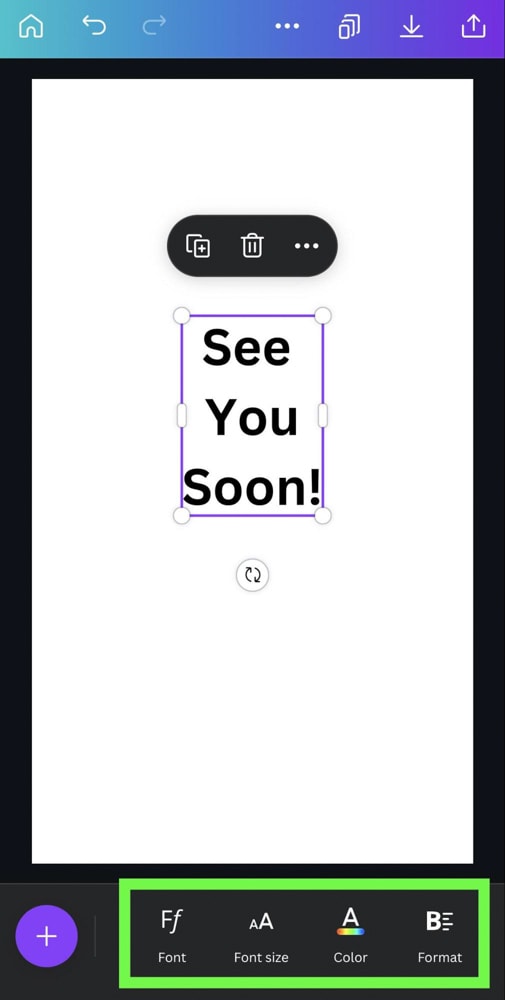
Appuyez sur le bouton Police pour remplacer la police de votre texte par l’une des polices gratuites fournies par Canva.
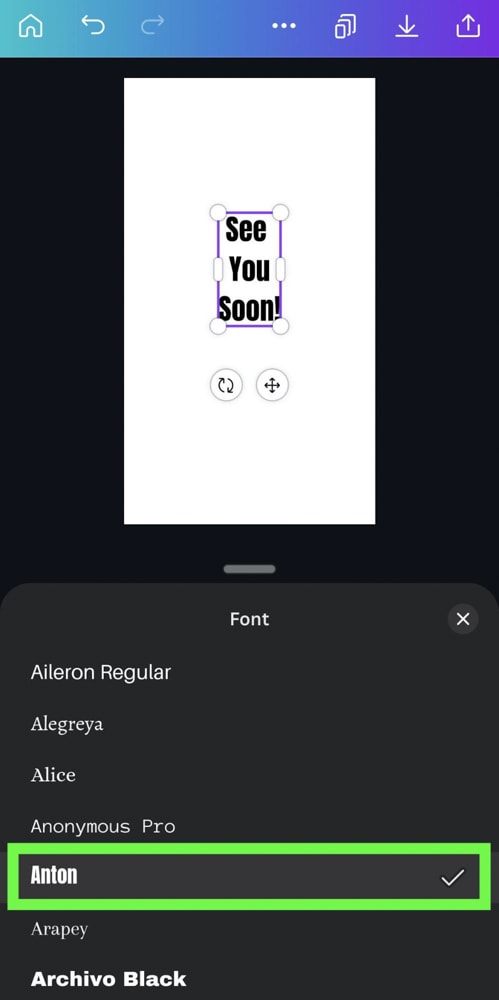
Appuyez sur le bouton Couleur pour modifier la couleur du texte en fonction de ce qui convient le mieux à votre conception.
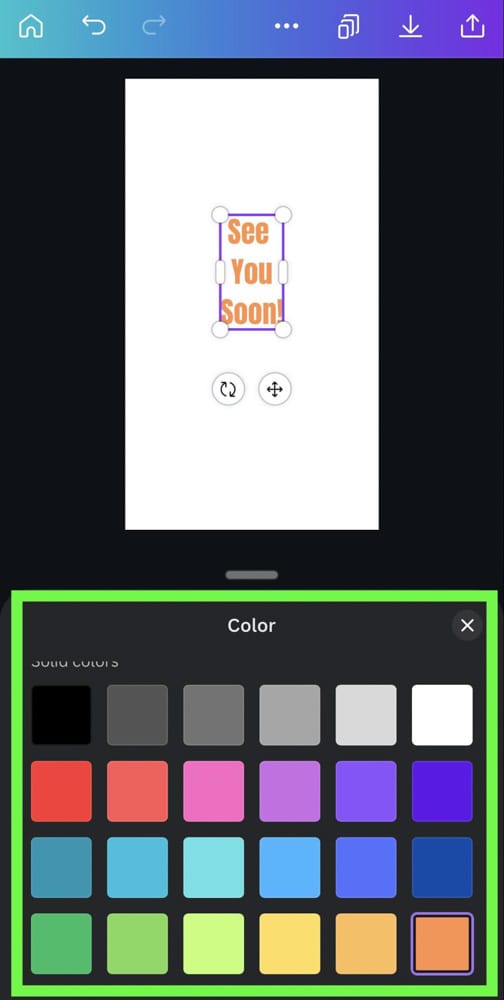
Appuyez sur le bouton Format pour modifier le poids ou l’alignement de votre texte. Dans les options qui s’affichent, vous pouvez :
Mettre votre texte en gras. Mettez votre texte en italique. Soulignez votre texte. Alignez votre texte à gauche, au milieu ou à droite à l’intérieur de votre bloc de texte. Vous pouvez également transformer votre texte en puce ou en liste numérotée. 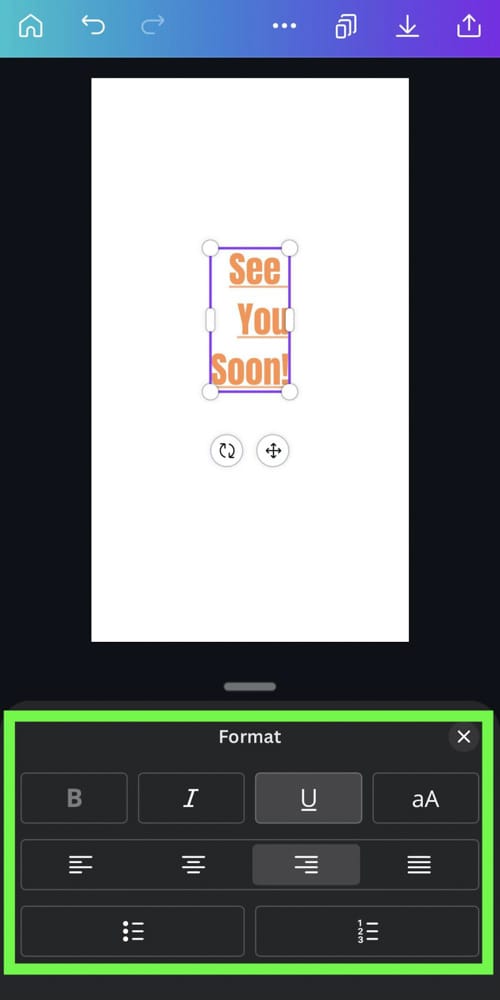
Si vous avez besoin d’ajouter un effet à votre texte, faites défiler le menu du bas plus à droite et appuyez sur le bouton Effets.
Vous trouverez tous les mêmes effets dans la version mobile de Canva que dans la version de bureau.
Cliquez sur l’effet qui vous convient le mieux.
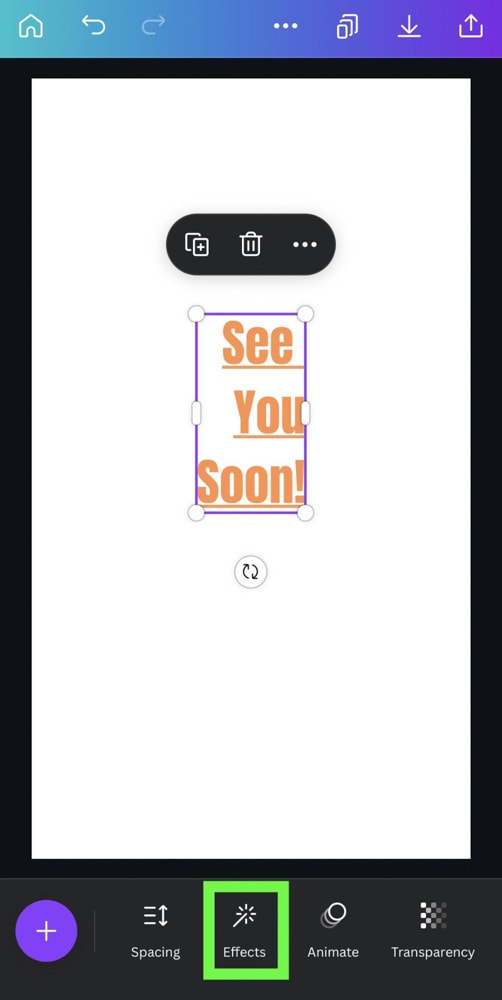
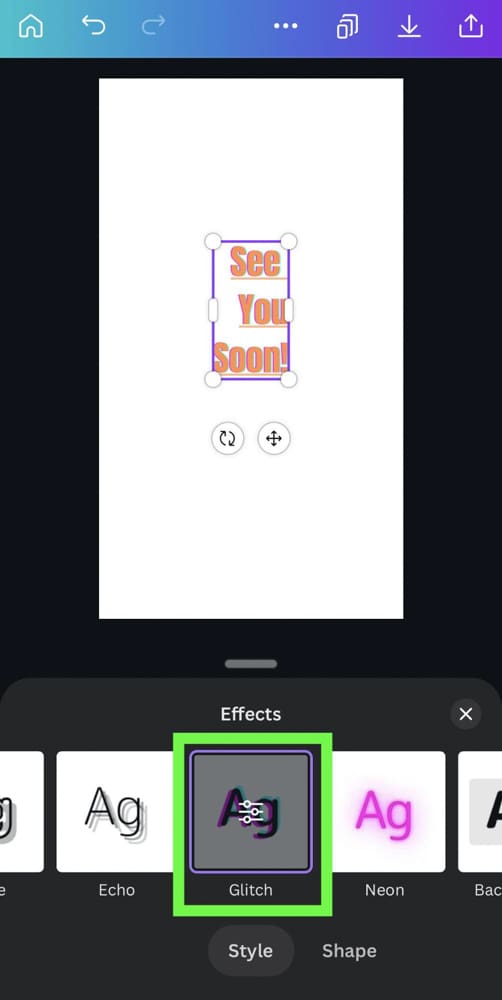
Enfin, si vous souhaitez ajouter une forme personnalisée derrière votre texte, appuyez sur le bouton Éléments > , puis cliquez sur Tout afficher dans la section Lignes et formes.
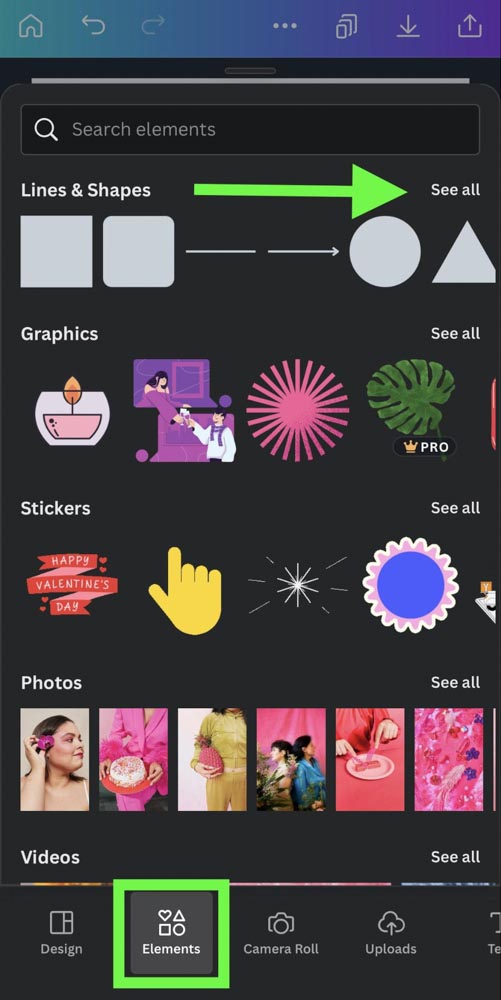
Lorsque la liste complète des formes apparaît, appuyez sur celle qui vous convient le mieux. Cela ajoutera la forme à votre toile.
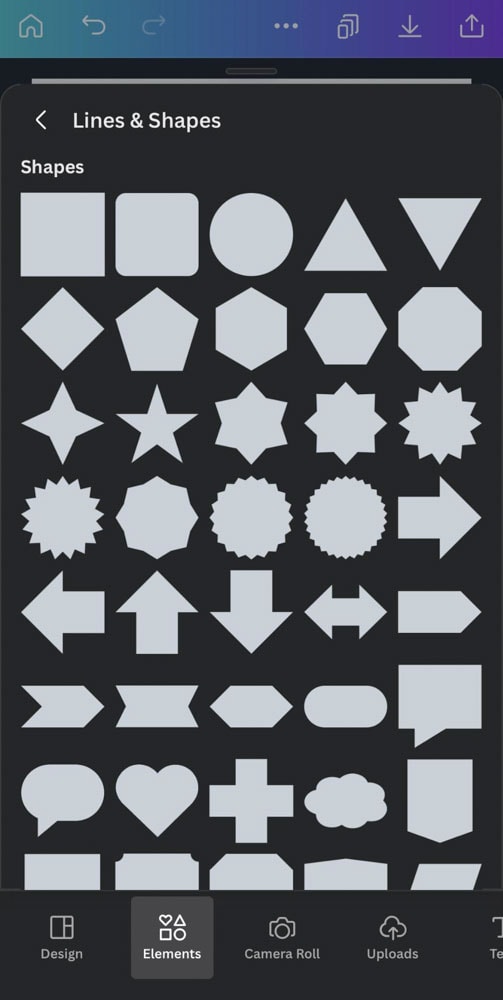
Pour envoyer la forme derrière votre texte, sélectionnez-la, puis appuyez sur le bouton Positionner . Choisissez Retour arrière.
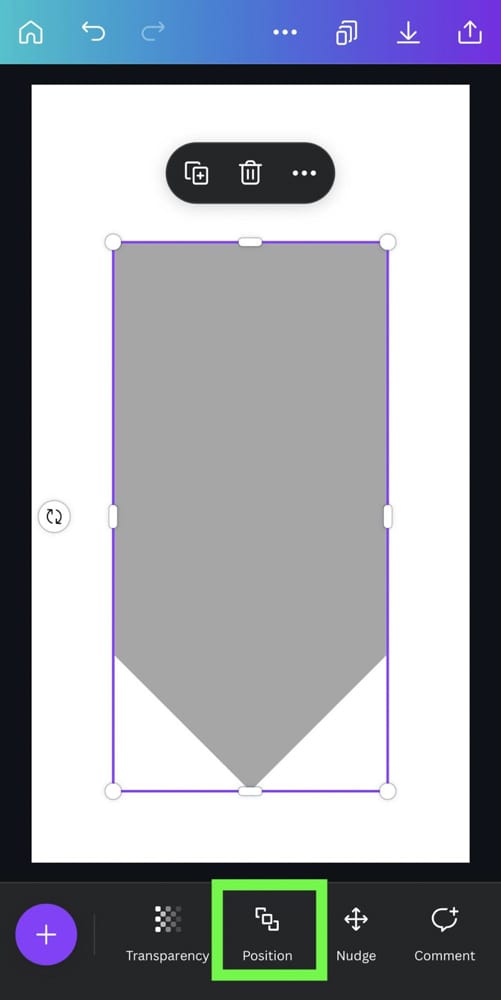
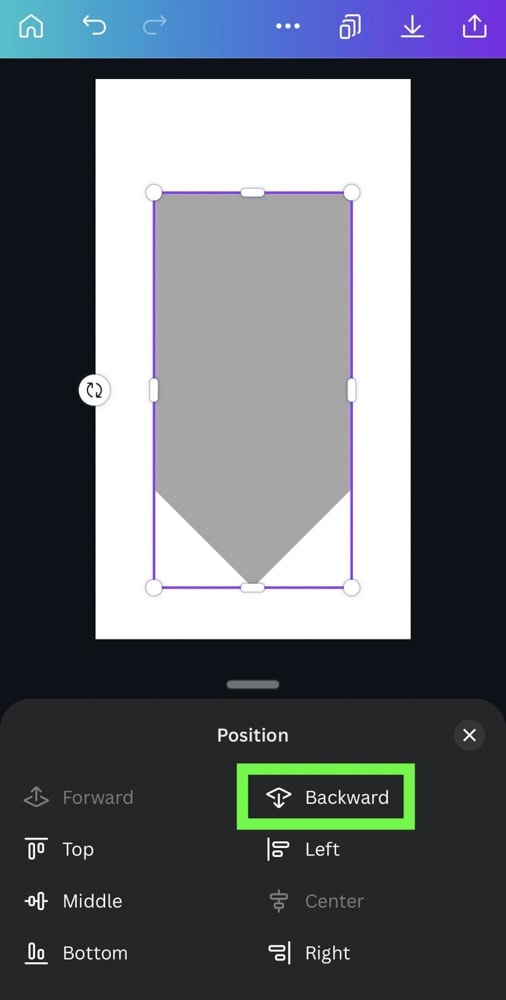
Avec votre forme en place, vous pouvez maintenant ajuster la transparence. Faites défiler le menu du bas vers la droite et cliquez sur le bouton Transparence.
Un curseur apparaîtra, vous permettant d’ajuster ce que vous pouvez voir à travers votre forme.
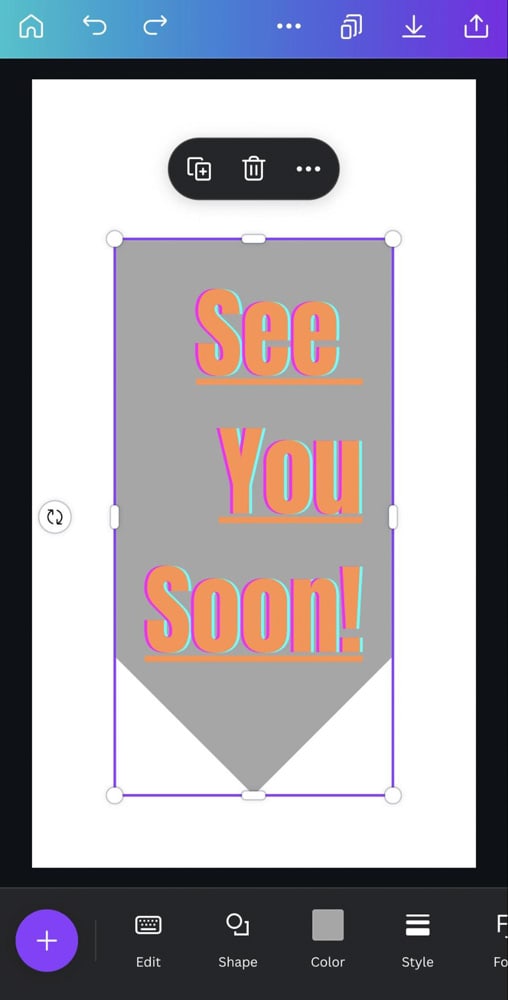
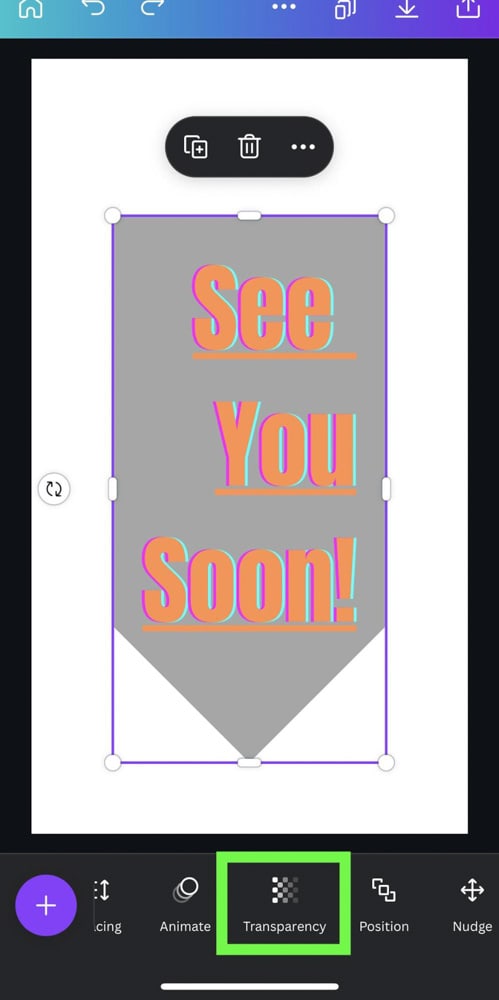
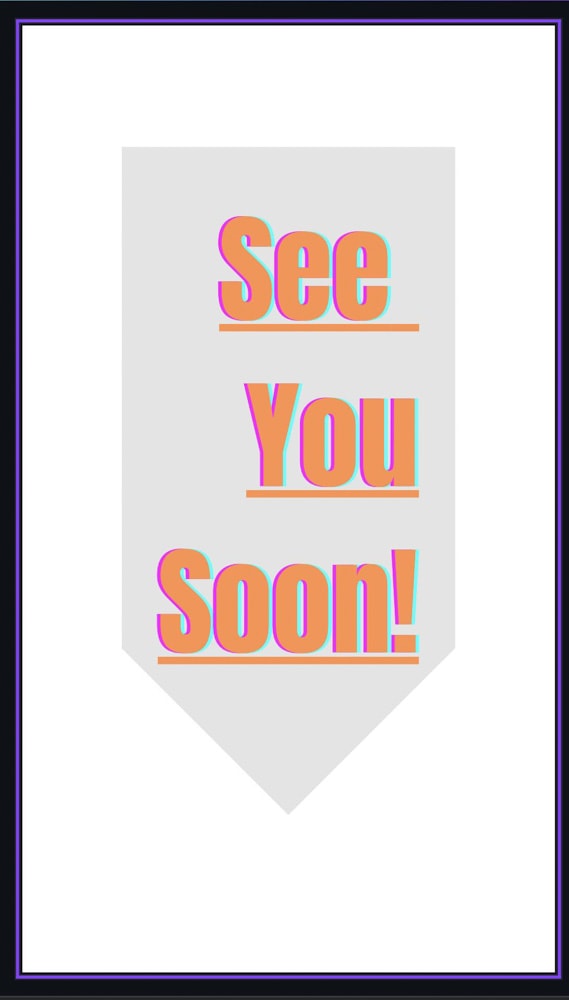
Bien que la création d’une zone de texte de base dans Canva soit assez simple, il existe d’innombrables façons de personnaliser votre texte en fonction d’un design. Maintenant, allez mettre ces nouvelles compétences à profit !
Bonne édition !